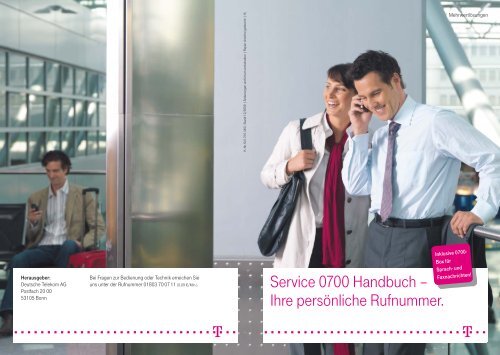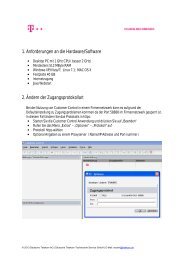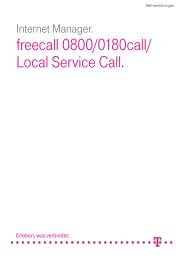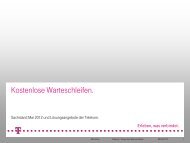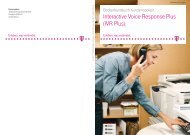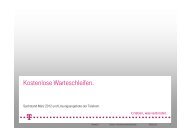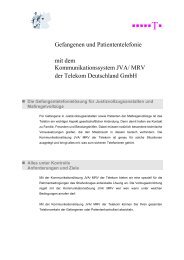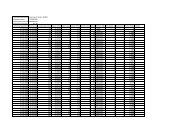Service 0700 Handbuch – Ihre persönliche Rufnummer. - Telekom
Service 0700 Handbuch – Ihre persönliche Rufnummer. - Telekom
Service 0700 Handbuch – Ihre persönliche Rufnummer. - Telekom
Sie wollen auch ein ePaper? Erhöhen Sie die Reichweite Ihrer Titel.
YUMPU macht aus Druck-PDFs automatisch weboptimierte ePaper, die Google liebt.
Herausgeber:<br />
Deutsche <strong>Telekom</strong> AG<br />
Postfach 20 00<br />
53105 Bonn<br />
Bei Fragen zur Bedienung oder Technik erreichen Sie<br />
uns unter der <strong>Rufnummer</strong> 01803 70 07 11 (0,09 €/Min.).<br />
K.-Nr. 641 210 440| Stand 12/2009 | Änderungen und Irrtum vorbehalten | Papier chlorfrei gebleicht | Hj<br />
<strong>Service</strong> <strong>0700</strong> <strong>Handbuch</strong> <strong>–</strong><br />
<strong>Ihre</strong> <strong>persönliche</strong> <strong>Rufnummer</strong>.<br />
Mehrwertlösungen<br />
Inklusive <strong>0700</strong>-<br />
Box für<br />
Sprach- und<br />
Faxnachrichten!
<strong>Service</strong> <strong>0700</strong> | Inhaltsverzeichnis<br />
Inhaltsverzeichnis.<br />
1 Willkommen bei <strong>Service</strong> <strong>0700</strong>. 4<br />
2 Ihr <strong>Service</strong> <strong>0700</strong> <strong>Handbuch</strong> 5<br />
2.1 Der Aufbau <strong>Ihre</strong>s <strong>Handbuch</strong>s 5<br />
2.2 Die optimale Nutzung <strong>Ihre</strong>s <strong>Handbuch</strong>s 5<br />
3 So funktioniert <strong>Service</strong> <strong>0700</strong> 7<br />
4 Die Leistungen von <strong>Service</strong> <strong>0700</strong> im Überblick 8<br />
4.1 <strong>0700</strong>-Box 8<br />
4.2 <strong>Rufnummer</strong>nketten 8<br />
4.3 Schattenspeicher als Backup 9<br />
4.4 Follow Me-Funktion 10<br />
4.5 Ansteuerung der <strong>Rufnummer</strong>nketten über Zeitplaner 10<br />
4.6 Vorzugs- und Sperrliste 12<br />
4.7 Die Funktionen von <strong>Service</strong> <strong>0700</strong> im Zusammenspiel 12<br />
5 Anrufmanagement mit der Tastatur <strong>Ihre</strong>s Telefons 14<br />
5.1 Identifi zierung für <strong>Service</strong> <strong>0700</strong> 14<br />
5.1.1 Ersteinstieg in <strong>Service</strong> <strong>0700</strong> 15<br />
5.1.2 PIN-Abfrage 16<br />
5.2 Das Hauptmenü von <strong>Service</strong> <strong>0700</strong> 17<br />
5.3 Die einzelnen Ebenen des Anrufmanagements 19<br />
5.3.1 <strong>0700</strong>-Box 19<br />
5.3.1.1 Abfragen <strong>Ihre</strong>r <strong>0700</strong>-Box 20<br />
5.3.1.1.1 Abspielfunktionen bei Sprachnachrichten 21<br />
5.3.1.1.2 Ausdrucken von Faxnachrichten 22<br />
5.3.1.2 Einstellungen <strong>Ihre</strong>r <strong>0700</strong>-Box 23<br />
5.3.1.2.1 Begrüßungstexte 23<br />
5.3.1.2.1.1 Boxnamen aufsprechen 24<br />
5.3.1.2.1.2 Standard-Begrüßungstext auswählen 25<br />
5.3.1.2.1.3 Persönliche Begrüßung aufnehmen 25<br />
5.3.1.2.1.4 Text für Ansagebetrieb aufnehmen 27<br />
5.3.1.2.2 Grundeinstellungen <strong>Ihre</strong>r <strong>0700</strong>-Box 27<br />
5.3.1.2.2.1 Einstellen des Ansagebetriebs 28<br />
5.3.1.2.2.2 Einstellen der Standard-Faxnummer 28<br />
5.3.1.2.2.3 Statusabfrage 29<br />
5.3.1.2.3 Benachrichtigungsfunktionen <strong>Ihre</strong>r <strong>0700</strong>-Box 29<br />
5.3.1.2.3.1 Benachrichtigung an der eigenen <strong>0700</strong>-<strong>Rufnummer</strong> 30<br />
5.3.1.2.3.2 Benachrichtigung an einem beliebigen Telefonanschluss 31<br />
5.3.1.2.3.3 Benachrichtigung per SMS (nur T-Mobile Anschluss) 32<br />
5.3.1.2.3.4 Benachrichtigungsfunktion ein- und ausschalten 33<br />
5.3.2 Bearbeitung <strong>Ihre</strong>r <strong>Rufnummer</strong>nketten 34<br />
5.3.3 Aktivierung von Follow Me, Ketten, Zeitplaner,<br />
Box als Letztziel und neuer PIN 35<br />
<strong>Service</strong> <strong>0700</strong> | Inhaltsverzeichnis<br />
5.3.3.1 Follow Me aktivieren 35<br />
5.3.3.2 <strong>Rufnummer</strong>nketten aktivieren 37<br />
5.3.3.3 Zeitplaner aktivieren 37<br />
5.3.3.4 <strong>0700</strong>-Box als Letztziel aktivieren 38<br />
5.3.3.5 Neue PIN aktivieren 38<br />
5.3.4 Aktive Zielrufnummern abhören, ändern oder löschen 39<br />
5.3.5 Administration des Schattenspeichers 40<br />
5.3.5.1 Aktive Ketten im Schattenspeicher ablegen 41<br />
5.3.5.2 Abruf <strong>Ihre</strong>r Ketten aus dem Schattenspeicher 41<br />
5.3.5.3 Schattenspeicher abhören, ändern oder löschen 42<br />
5.3.6 Administration der Vorzugs- und Sperrliste 42<br />
6 Anrufmanagement via Internet 46<br />
6.1 <strong>Service</strong> <strong>0700</strong> bequem online managen 46<br />
6.2 Anrufmanagement via Internet 47<br />
6.2.1 Benutzung des <strong>Service</strong> <strong>0700</strong> Menüs 47<br />
6.2.2 Online-Identifi zierung für <strong>Service</strong> <strong>0700</strong> 48<br />
6.2.3 Online-Einstellungen von <strong>Service</strong> <strong>0700</strong> 49<br />
6.2.4 <strong>Rufnummer</strong>nketten, Follow Me-Ziel, Schattenspeicher,<br />
<strong>0700</strong>-Box als Letztziel 49<br />
6.2.4.1 Bearbeitung <strong>Ihre</strong>r <strong>Rufnummer</strong>nketten 50<br />
6.2.4.2 <strong>Rufnummer</strong>naktivierung über Zeitplaner 51<br />
6.2.4.3 Das Follow Me-Ziel 51<br />
6.2.4.4 Aktivierung <strong>Ihre</strong>r <strong>0700</strong>-Box als Letztziel 52<br />
6.2.4.5 Ihr Schattenspeicher 51<br />
6.2.5 <strong>Rufnummer</strong>nketten zeitabhängig steuern 53<br />
6.2.5.1 Sonderplan für <strong>Rufnummer</strong>nketten 53<br />
6.2.5.2 Wochenplan für <strong>Rufnummer</strong>nketten 54<br />
6.2.6 <strong>Ihre</strong> Vorzugs- und Sperrliste 55<br />
6.2.7 Änderung <strong>Ihre</strong>r PIN 56<br />
6.2.8 Abmelden und Neuanmeldung 57<br />
6.3 Fehlermeldungen und Fehlerbeseitigung 57<br />
6.3.1 Wenn Sie keinen Zugang erhalten 58<br />
6.3.2 Bei fehlerhaften Eingaben 58<br />
6.3.3 Bei technischen Problemen 60<br />
6.4 Technische Voraussetzungen 60<br />
7 Anrufmanagement über <strong>Ihre</strong>n <strong>Telekom</strong>-Operator 61<br />
8 Liste der verbotenen <strong>Rufnummer</strong>n 62<br />
9 Glossar 63<br />
10 Index 68<br />
2 3
<strong>Service</strong> <strong>0700</strong> | Willkommen<br />
1 Willkommen bei <strong>Service</strong> <strong>0700</strong>. 2 Ihr <strong>Service</strong> <strong>0700</strong> <strong>Handbuch</strong>.<br />
Vielen Dank, dass Sie sich für den <strong>Service</strong> <strong>0700</strong> der Deutschen <strong>Telekom</strong> entschieden<br />
haben. Damit bestimmen Sie in Zukunft, wie Sie telefonisch erreichbar<br />
sein werden. Sie behalten <strong>Ihre</strong> <strong>persönliche</strong> <strong>Rufnummer</strong> unabhängig von Umzüg<br />
en oder Arbeitsplatzwechseln ein Leben lang. Und <strong>Ihre</strong> bewährten <strong>Rufnummer</strong>n,<br />
ob im Privatleben oder im Beruf, bleiben davon unberührt.<br />
<strong>Service</strong> <strong>0700</strong> ist aber mehr als nur eine individuelle <strong>Rufnummer</strong>. Denn mit <strong>Ihre</strong>r<br />
<strong>persönliche</strong>n <strong>Rufnummer</strong> erhalten Sie ein komplettes Anrufmanagementsystem.<br />
Sie bestimmen, ob, wann, wo und auch von wem Sie zu erreichen sind. Ihnen<br />
entgeht kein wichtiger Anruf. Und störende Anrufe muss es mit <strong>Service</strong> <strong>0700</strong><br />
auch nicht mehr geben. Sollten Sie außerdem einmal telefonisch nicht erreichbar<br />
sein, springt <strong>Ihre</strong> <strong>0700</strong>-Box für Sie ein und zeichnet Sprach- und Faxnachrichten<br />
auf. So geht kein <strong>0700</strong>-Anruf verloren.<br />
In diesem <strong>Handbuch</strong> stellen wir Ihnen die vielfältigen Möglichkeiten und natürlich<br />
auch die Handhabung von <strong>Service</strong> <strong>0700</strong> vor. Dazu erklären wir Ihnen zunächst<br />
den Aufbau und die Elemente dieses <strong>Handbuch</strong>s, damit Sie auch in<br />
Zukunft schnell und unkompliziert alle wichtigen Informationen fi nden.<br />
<strong>Ihre</strong> Deutsche <strong>Telekom</strong><br />
( Kapitel 4)<br />
( Kapitel<br />
5.1.1 MFV/<br />
6.2.2 Internet)<br />
2.1 Der Aufbau <strong>Ihre</strong>s <strong>Handbuch</strong>s.<br />
<strong>Service</strong> <strong>0700</strong> | Alles Wesentliche<br />
Wir möchten, dass Sie <strong>Ihre</strong> <strong>persönliche</strong> <strong>Rufnummer</strong> sofort und so einfach wie<br />
möglich nutzen können. Deshalb führen wir Sie zunächst in die allgemeine Funktionsweise<br />
von <strong>Service</strong> <strong>0700</strong> ein und stellen Ihnen in einem ersten Überblick alle<br />
Leistungsmerkmale vor. Natürlich sollten Sie sich anschließend mit den wichtigsten<br />
<strong>Service</strong> <strong>0700</strong> Funktionen und deren Einstellungen in den Kapiteln zum Anrufmanagement<br />
mit der Tastatur <strong>Ihre</strong>s Telefons bzw. dem Anrufmanagement via Internet<br />
vertraut machen.<br />
Im Anschluss erfahren Sie, welche umfangreichen Möglichkeiten <strong>Ihre</strong> <strong>persönliche</strong><br />
<strong>Rufnummer</strong> bietet. Im nächsten Abschnitt erläutern wir dann die Besonderheiten<br />
der Erstnutzung von <strong>Service</strong> <strong>0700</strong> und abschließend die umfangreichen Möglichkeiten<br />
des Anrufmanagements mit <strong>Service</strong> <strong>0700</strong>.<br />
2.2 Die optimale Nutzung <strong>Ihre</strong>s <strong>Handbuch</strong>s.<br />
Wir möchten Ihnen das Lesen des <strong>Handbuch</strong>s und auch die spätere<br />
Orientierung einfacher machen. Beachten Sie bitte dazu folgende Symbole:<br />
Das Ausrufezeichen weist auf wichtige Passagen des <strong>Handbuch</strong>s hin.<br />
Lesen Sie sich diese Passagen bitte sehr sorgfältig durch.<br />
Beispiel: Beispiele im Text sind mit schwarzen Linien gekennzeichnet, damit<br />
Sie im Zweifelsfall auf diese Muster zurückgreifen können.<br />
Tauchen im Text graue Ziffern auf, so weisen diese auf eine beispielhafte<br />
Angabe, etwa die Eingabe einer Telefonnummer, hin.<br />
Schwarze Ziffern machen Sie auf Eingaben aufmerksam, die tatsächlich<br />
so erfolgen müssen.<br />
4 5<br />
( Kapitel 3)<br />
( Kapitel 4)<br />
0 7 0 0<br />
!<br />
1 2 3 4 5 6<br />
1 2 3 4 5 6
<strong>Service</strong> <strong>0700</strong> | Alles Wesentliche<br />
1 2 3<br />
<strong>Service</strong> <strong>0700</strong><br />
Magentafarbene Ziffern signalisieren eine Entscheidung, die Sie durch die<br />
Auswahl einer Ziffer treffen.<br />
Grauer Text macht Sie auf Ansagen im Menü des Anrufmanagements von<br />
<strong>Service</strong> <strong>0700</strong> aufmerksam.<br />
Für Fragen zur Bedienung <strong>Ihre</strong>s <strong>Service</strong> <strong>0700</strong> wählen Sie einfach<br />
0 1 8 0 3 7 0 0 7 1 1<br />
Unsere Mitarbeiter helfen Ihnen gerne weiter. Sie stehen Ihnen Montag bis<br />
Freitag von 7.30 bis 20.00 Uhr zur Verfügung.<br />
3 So funktioniert <strong>Service</strong> <strong>0700</strong>.<br />
<strong>Service</strong> <strong>0700</strong> | Funktionsweise<br />
Mit <strong>Ihre</strong>m Auftrag für <strong>Service</strong> <strong>0700</strong> haben Sie bereits mindestens eine <strong>Rufnummer</strong><br />
als Ziel vorgegeben. Wählt jetzt jemand <strong>Ihre</strong> <strong>0700</strong>-<strong>Rufnummer</strong>, so wird der<br />
Anruf auf die Anschlüsse <strong>Ihre</strong>r ersten <strong>Rufnummer</strong>nkette geleitet. Sind Sie hier<br />
nicht erreichbar, wird der Anruf automatisch auf <strong>Ihre</strong> <strong>0700</strong>-Box weitergeleitet. In<br />
der Standard-Einstellung ist <strong>Ihre</strong> <strong>0700</strong>-Box als letztes Ziel aktiviert.<br />
Tipp: Um den <strong>Service</strong> <strong>0700</strong> zu testen, bitten Sie einfach einen <strong>Ihre</strong>r Freunde<br />
oder Bekannten, <strong>Ihre</strong> <strong>0700</strong>-<strong>Rufnummer</strong> zu wählen, während Sie neben dem<br />
Apparat der Zielrufnummer warten. Sie werden sehen, wie einfach <strong>Ihre</strong> <strong>persönliche</strong><br />
<strong>Rufnummer</strong> funktioniert, wenn der Anruf bei Ihnen ankommt.<br />
Der Anruf darf nicht vom Apparat der Zielrufnummer erfolgen, weil der Anrufer<br />
unter diesen Umständen natürlich ein Besetztzeichen hört, da er sich selbst<br />
anwählt.<br />
6 7<br />
!
<strong>Service</strong> <strong>0700</strong> | Leistungen im Überblick<br />
4 Leistungen von <strong>Service</strong> <strong>0700</strong> im Überblick.<br />
( Kapitel 5.3.1)<br />
( Kapitel 6.2.4.4)<br />
( Kapitel<br />
5.3.2 MFV/<br />
6.2.4.1 Internet)<br />
Mit <strong>Service</strong> <strong>0700</strong> verfügen Sie über eine <strong>persönliche</strong> <strong>Rufnummer</strong> <strong>–</strong> <strong>Ihre</strong> <strong>persönliche</strong><br />
<strong>Rufnummer</strong>. Diese wird Sie begleiten <strong>–</strong> wann immer und wohin Sie wollen.<br />
Welche Möglichkeiten <strong>Ihre</strong> <strong>persönliche</strong> <strong>Rufnummer</strong> bietet, sehen Sie hier im<br />
Überblick.<br />
4.1 <strong>0700</strong>-Box.<br />
Mit <strong>Ihre</strong>r <strong>0700</strong>-Box <strong>–</strong> <strong>Ihre</strong>m Anrufbeantworter im Netz <strong>–</strong> geht Ihnen kein Anruf<br />
verloren. Dabei kann die <strong>0700</strong>-Box wesentlich mehr als ein normaler Anrufbeantworter.<br />
Sind Sie telefonisch nicht erreichbar, nimmt <strong>Ihre</strong> <strong>0700</strong>-Box sowohl Sprach-<br />
als auch Faxnachrichten für Sie entgegen. Die können Sie von jedem Telefon<br />
bzw. Faxgerät mit MFV weltweit abhören bzw. ausdrucken lassen. Auf Wunsch<br />
benachrichtigt Sie <strong>Ihre</strong> <strong>0700</strong>-Box über eingegangene neue Nachrichten an<br />
einem von Ihnen festgelegten Anschluss. Das kann auch Ihr T-Mobile Anschluss<br />
sein. Über SMS (Short Message <strong>Service</strong>) z. B. informiert Sie <strong>Ihre</strong> <strong>0700</strong>-Box per<br />
Text auf dem Display <strong>Ihre</strong>s T-Mobile Handys. Die <strong>persönliche</strong>n Einstellungen<br />
<strong>Ihre</strong>r <strong>0700</strong>-Box können Sie über ein mehrfrequenzwahlfähiges (MFV) Telefon<br />
vornehmen.<br />
4.2 <strong>Rufnummer</strong>nketten.<br />
Mit <strong>Service</strong> <strong>0700</strong> haben Sie die Möglichkeit, 3 <strong>Rufnummer</strong>nketten festzulegen.<br />
Jede Kette besteht aus bis zu 3 Zielrufnummern. Zusätzlich lässt sich als 4. Ziel<br />
bzw. Letztziel jeweils <strong>Ihre</strong> <strong>0700</strong>-Box einsetzen. Eine dieser Ketten können Sie<br />
aktivieren. Ist eine <strong>Rufnummer</strong>nkette aktiv, so wird <strong>Service</strong> <strong>0700</strong> die 3 <strong>Rufnummer</strong>n<br />
dieser Kette nacheinander ansprechen und Sie an diesen Zielen suchen.<br />
Der Zugriff auf das nächste Ziel einer Kette erfolgt, wenn das angesteuerte Ziel<br />
besetzt ist oder der Anruf nach 15 Sekunden <strong>–</strong> entspricht in etwa viermaligem<br />
Klingeln <strong>–</strong> nicht entgegengenommen wird. Die Zeit von 15 Sekunden ist über<br />
den Internet Manager variabel. 15 Sekunden nach Anwahl der 3. <strong>Rufnummer</strong><br />
der Kette erfolgt <strong>–</strong> sofern eingestellt <strong>–</strong> die Weiterleitung auf die <strong>0700</strong>-Box als<br />
Letztziel. Mögliche Ziele in den <strong>Rufnummer</strong>nketten können Mobilfunkrufnummern,<br />
nationale und internationale Festnetzanschlüsse sowie <strong>Ihre</strong> <strong>0700</strong>-Box<br />
sein.<br />
Abbildung I:<br />
<strong>Rufnummer</strong>nketten.<br />
( Kapitel<br />
5.3.5.1 MFV/<br />
6.2.4.5 Internet)<br />
( Kapitel<br />
5.3.5.2 MFV/<br />
6.2.4.5 Internet)<br />
Abbildung II:<br />
<strong>Rufnummer</strong>nketten<br />
<strong>Service</strong> <strong>0700</strong>.<br />
<strong>Rufnummer</strong>nketten.<br />
0 7 0 0 3 5 3 3 7 4 4 6<br />
Eingehender Anruf über <strong>Service</strong> <strong>0700</strong> mit aktiver <strong>0700</strong>-Box als Letztziel<br />
4.3 Schattenspeicher als Backup.<br />
<strong>Service</strong> <strong>0700</strong> | Leistungen im Überblick<br />
<strong>Service</strong> <strong>0700</strong> bietet Ihnen die Möglichkeit eines Backups <strong>Ihre</strong>r Zielrufnummern.<br />
Dazu legen Sie bei Bedarf <strong>Ihre</strong> 3 <strong>Rufnummer</strong>nketten in den Schattenspeicher ab.<br />
Bearbeiten und ändern Sie anschließend <strong>Ihre</strong> Nummern, so bleibt der Inhalt des<br />
Schattenspeichers davon unberührt. Sollten Sie später wieder auf die Nummern<br />
<strong>Ihre</strong>s Schattenspeichers zurückgreifen wollen, so können Sie durch den Abruf<br />
dieser Nummern aus dem Schattenspeicher wieder über diese verfügen, ohne<br />
sie neu eingeben zu müssen.<br />
Beispiel: Sie haben <strong>Ihre</strong> Standardrufnummernketten festgelegt. Halten Sie sich<br />
nun für mehrere Wochen in einer anderen Stadt auf, so sollten Sie zuvor <strong>Ihre</strong><br />
Standardrufnummern in den Schattenspeicher ablegen. Am neuen Aufenthaltsort<br />
bearbeiten Sie <strong>Ihre</strong> <strong>Rufnummer</strong>nketten, ohne dass davon der Schattenspeicher<br />
betroffen ist. Wieder zu Hause, können Sie nun <strong>Ihre</strong> <strong>Rufnummer</strong>naus dem<br />
Schattenspeicher abrufen und dessen Backup-Funktion erneut nutzen.<br />
8 9<br />
Kette 1<br />
Kette 2<br />
Kette 3<br />
<strong>Rufnummer</strong>nketten <strong>Service</strong> <strong>0700</strong>.<br />
Kette 1<br />
Kette 2<br />
Kette 3<br />
Schattenspeicher anlegen<br />
Kette 1<br />
Kette 2<br />
Kette 3<br />
Schattenspeicher abrufen
<strong>Service</strong> <strong>0700</strong> | Leistungen im Überblick<br />
( Kapitel<br />
5.3.3.1 MFV/<br />
6.2.4.3 Internet)<br />
( Kapitel<br />
5.3.3.4 MFV/<br />
6.2.4.4 Internet)<br />
( Kapitel<br />
5.3.3.2 MFV/<br />
6.2.4.1 Internet)<br />
Abbildung III:<br />
Follow Me-Funktion.<br />
!<br />
4.4 Follow Me-Funktion.<br />
Befi nden Sie sich an einem Ort, der nicht durch eine <strong>Ihre</strong>r defi nierten <strong>Rufnummer</strong>nketten<br />
abgedeckt wird, und möchten Sie <strong>Ihre</strong> derzeit aktuellen Ketten nicht<br />
verändern, so können Sie durch Follow Me diese Ketten kurzfristig deaktivieren<br />
und <strong>Ihre</strong> aktuelle Standortrufnummer als alleiniges Ziel in Kraft setzen.<br />
Wie bei jeder <strong>Rufnummer</strong>nkette kann natürlich auch im Rahmen der Follow Me-<br />
Funktion eine Mobilfunkrufnummer, ein nationaler bzw. internationaler Festnetzanschluss<br />
oder auch <strong>Ihre</strong> <strong>0700</strong>-Box als Ziel hinterlegt werden.<br />
Für den Fall, dass Sie unter dem Follow Me-Ziel nicht erreichbar sind, lässt sich<br />
die <strong>0700</strong>-Box auch als Letztziel einsetzen. Verlassen Sie anschließend den<br />
Standort des Follow Me-Ziels, aktivieren Sie wieder eine <strong>Ihre</strong>r Ketten.<br />
Follow Me-Funktion.<br />
Eingehender Anruf über <strong>Service</strong> <strong>0700</strong> mit aktiver <strong>0700</strong>-Box als Letztziel<br />
Umleitung Follow Me-Ziel<br />
Kette 1<br />
Kette 2<br />
Kette 3<br />
4.5 Ansteuerung der <strong>Rufnummer</strong>nketten über<br />
Zeit planer.<br />
Einmalige oder regelmäßig wiederkehrende Ereignisse berücksichtigt <strong>Service</strong><br />
<strong>0700</strong> mit der zeitabhängigen Zielansteuerung <strong>Ihre</strong>r <strong>Rufnummer</strong>nketten. Die<br />
Zeiträume in der zeitabhängigen Zielansteuerung lassen sich nur über den<br />
<strong>0700</strong>-Manager oder den Operator-<strong>Service</strong> ändern. Die Aktivierung der zeitabhängigen<br />
Zielansteuerung ist auch über die Menüsteuerung möglich. Innerhalb<br />
der zeitabhängigen Zielansteuerung können Sie zwischen einmaligen<br />
Ereignissen und regelmäßig wiederkehrenden Ereignissen unterscheiden:<br />
( Kapitel<br />
5.3.3.3 MFV/<br />
6.2.5.1 Internet)<br />
( Kapitel<br />
5.3.3.4 MFV/<br />
6.2.4.4 Internet)<br />
( Kapitel<br />
5.3.3.3 MFV/<br />
6.2.5.2 Internet)<br />
( Kapitel<br />
5.3.3.4 MFV/<br />
6.2.4.4 Internet)<br />
Abbildung IV:<br />
<strong>Rufnummer</strong>n kette<br />
über Zeitplaner.<br />
<strong>Service</strong> <strong>0700</strong> | Leistungen im Überblick<br />
Einmalige Ereignisse:<br />
Als einmalige Ereignisse können Sie z. B. bundeseinheitliche Feiertage sowie<br />
2 frei wählbare Daten (z. B. Urlaub, Geburtstag) angeben. Diese Ereignisse<br />
ordnen Sie über den Sonderplan <strong>Ihre</strong>n <strong>Rufnummer</strong>nketten zu. Auch hier ist es<br />
möglich, dass neben bestimmten Zielrufnummern <strong>Ihre</strong> <strong>0700</strong>-Box eine Position in<br />
den Ketten einnimmt oder als Letztziel Gespräche für Sie entgegennimmt.<br />
Beispiel: So legen Sie beispielsweise einfach fest, dass Ihr Geburtstag Bestandteil<br />
des Sonderplans <strong>Ihre</strong>r 1. Kette ist. An <strong>Ihre</strong>m Geburtstag werden Sie also an<br />
den Zielen <strong>Ihre</strong>r 1. Kette gesucht.<br />
Regelmäßig wiederkehrende Ereignisse:<br />
Für regelmäßig wiederkehrende Ereignisse können Sie im Wochenplan für die<br />
erste und die zweite <strong>Rufnummer</strong>nkette pro Tag zwei Zeiträume festlegen.Tritt ein<br />
Termin in den Wochenplänen dieser Ketten ein, so werden die entsprechenden<br />
Ziele der Ketten angesprochen. Sonst erfolgt der Zugriff auf die Ziele der Kette 3.<br />
Damit Anrufe nicht verloren gehen, die Sie unter den Zielrufnummern der entsprechenden<br />
Kette nicht erreichen, können Sie <strong>Ihre</strong> <strong>0700</strong>-Box als Ziel in den Ketten<br />
angeben oder als Letztziel aktivieren.<br />
Beispiel: Sie haben also die Möglichkeit festzulegen, dass Sie z. B. jeden Dienstag<br />
zwischen 7.00 und 8.00 Uhr zu Hause, zwischen 8.00 und 12.00 Uhr über<br />
Mobilfunk und zwischen 12.00 und 16.00 Uhr immer bei einem bestimmten<br />
Kunden zu erreichen sind und <strong>Ihre</strong> Anrufe Ihnen dorthin folgen.<br />
<strong>Rufnummer</strong>nkette über Zeitplaner.<br />
Sonderplan Kette 1<br />
Sonderplan Kette 2<br />
Sonderplan Kette 3<br />
Wochenplan Kette 1<br />
Wochenplan Kette 2<br />
Zeitabhängige Zielansteuerung<br />
10 11<br />
31<br />
11<br />
26<br />
Mo<br />
Mo<br />
Di<br />
Di<br />
Mi<br />
Mi<br />
Do<br />
Do<br />
Fr<br />
Fr<br />
Sa<br />
Sa<br />
So<br />
So
<strong>Service</strong> <strong>0700</strong> | Leistungen im Überblick <strong>Service</strong> <strong>0700</strong> | Leistungen im Überblick<br />
( Kapitel<br />
5.3.6 MFV/<br />
6.2.6 Internet)<br />
( Kapitel<br />
5.3.6 MFV/<br />
6.2.6 Internet)<br />
( Kapitel<br />
5.3.3.4 MFV/<br />
6.2.4.4 Internet)<br />
!<br />
Abbildung V:<br />
Prozess Vorzugs-<br />
und Sperrliste.<br />
4.6 Vorzugs- und Sperrliste.<br />
Mit der Sperrliste bestimmen Sie die Telefonnummern der Anrufer, für die Sie<br />
über <strong>Service</strong> <strong>0700</strong> nicht erreichbar sein wollen. Umgekehrt bewirken Sie mit der<br />
Aktivierung <strong>Ihre</strong>r Vorzugsliste, dass Sie ausschließlich für <strong>Rufnummer</strong>n dieser<br />
Liste erreichbar sind. Natürlich können Sie diese Listen nach Belieben aktivieren<br />
und deaktivieren. Jede der Listen kann bis zu 10 <strong>Rufnummer</strong>n bzw. <strong>Rufnummer</strong>nbereiche<br />
<strong>–</strong> z. B. den Bereich der Mobilfunkvorwahlen 01, 017 bzw. 016 <strong>–</strong><br />
beinhalten.<br />
Sie können entweder die Sperr- oder die Vorzugsliste aktivieren. Beide Listen<br />
können nicht in Kombination aktiviert werden.<br />
Mit <strong>Service</strong> <strong>0700</strong> haben Sie die Möglichkeit, dem durch die Aktivierung der<br />
Vorzugs- oder Sperrliste abgewiesenen Anrufer entweder eine vom System<br />
vorgegebene Ansage mitzuteilen oder ihn auf eine alternative und von Ihnen<br />
zu bestimmende <strong>Rufnummer</strong> umzuleiten. Ein Alternativziel kann z. B. auch<br />
<strong>Ihre</strong> <strong>0700</strong>-Box sein.<br />
Prozess Vorzugs- und Sperrliste.<br />
Vorzugsliste<br />
0 7 0 0 3 5 3 3 7 4 4 6<br />
Eingehender Anruf über <strong>Service</strong> <strong>0700</strong><br />
oder<br />
Alternativziel<br />
Sperrliste<br />
4.7 Die Funktionen von <strong>Service</strong> <strong>0700</strong> im Zusammenspiel.<br />
Die vielfältigen Möglichkeiten von <strong>Service</strong> <strong>0700</strong> werden erst im Zusammenspiel<br />
der einzelnen Leistungsmerkmale deutlich. <strong>Service</strong> <strong>0700</strong> kombiniert die Vorteile<br />
der Vorzugs- und Sperrliste, der Follow Me-Funktion, der zeitabhängigen Zielansteuerung<br />
sowie der <strong>0700</strong>-Box und optimiert damit <strong>Ihre</strong> <strong>persönliche</strong> Erreichbar-<br />
Abbildung VI:<br />
Prozess der<br />
Umleitung.<br />
keit. Erfolgt ein Anruf über <strong>Service</strong> <strong>0700</strong>, so überprüft das System, natürlich nur<br />
bei Aktivierung der einzelnen Optionen, ob der Anruf über eine <strong>Rufnummer</strong> der<br />
Vorzugs- bzw. Sperrliste erfolgt. Wird der Anruf durch eine der Listen zurückgewiesen,<br />
so kontrolliert das System anschließend, ob Sie den Anrufer einem alternativen<br />
Ziel oder einer vom System vorgegebenen Ansage zugewiesen haben.<br />
Wird der Anrufer nicht durch eine der beiden Listen abgewiesen, so prüft Ihr <strong>persönliche</strong>s<br />
Anrufmanagement anschließend, ob ein Follow Me-Ziel aktiviert ist. Ist<br />
das Follow Me-Ziel deaktiviert, so sucht <strong>Service</strong> <strong>0700</strong> bei aktiver zeitabhängiger<br />
Zielansteuerung nach besonderen einmaligen Ereignissen in den Sonderplänen<br />
und nach periodischen Ereignissen in den Wochenplänen. Sollte keines der Ereignisse<br />
zutreffen, wird automatisch die dritte <strong>Rufnummer</strong>nkette angesteuert.<br />
Natürlich können Sie auf die Aktivierung <strong>Ihre</strong>r zeitabhängigen Zielsteuerung verzichten<br />
und direkt eine Kette <strong>Ihre</strong>r Wahl aktivieren. Zusätzlich haben Sie die<br />
Möglichkeit, <strong>Ihre</strong> <strong>0700</strong>-Box als ein Ziel in den <strong>Rufnummer</strong>nketten, als Follow Me-<br />
Ziel, als Alternativziel oder auch als jeweiliges Letztziel einzusetzen.<br />
Prozess der Umleitung.<br />
Eingehender Anruf über <strong>Service</strong> <strong>0700</strong> mit aktiver <strong>0700</strong>-Box als Letztziel<br />
Umleitung Follow Me-Ziel<br />
<strong>Rufnummer</strong>nkette<br />
<strong>Rufnummer</strong>nkette<br />
<strong>Rufnummer</strong>nkette<br />
12 13<br />
Vorzugsliste<br />
0 7 0 0 3 5 3 3 7 4 4 6<br />
oder<br />
Alternativziel<br />
8<br />
19<br />
26<br />
Sperrliste
<strong>Service</strong> <strong>0700</strong> | Anrufmanagement via MFV <strong>Service</strong> <strong>0700</strong> | Anrufmanagement via MFV<br />
5 Anrufmanagement mit der Tastatur <strong>Ihre</strong>s<br />
Telefons.<br />
( Kapitel 6)<br />
!<br />
!<br />
Möchten Sie die Einstellungen des Anrufmanagements von <strong>Service</strong> <strong>0700</strong> mit der<br />
Tastatur <strong>Ihre</strong>s Telefons schnell und unkompliziert ändern, wählen Sie einfach die<br />
<strong>Rufnummer</strong> 0 1 8 0 2 7 0 0 7 2 2 . Änderungen sind jederzeit und rund um<br />
die Uhr möglich.<br />
Möchten Sie die Einstellungen aus dem Ausland ändern, wählen Sie einfach.<br />
+ 4 9 1 8 0 2 7 0 0 7 2 2<br />
Nehmen Sie bitte alle Eingaben mit einem mehrfrequenzwahlfähigen (MFV)<br />
Telefon vor. Sie erkennen ein solches Gerät an den unterschiedlichen Tonhöhen<br />
bzw. Frequenzen, die bei der Eingabe verschiedener Ziffern erklingen. Steht<br />
Ihnen kein MFV-fähiges Telefon zur Verfügung, können Sie Einstellungen im<br />
Anrufmanagement mit <strong>Service</strong> <strong>0700</strong> ebenso mit einem Tonwahlsender, wie er<br />
beispielsweise zur Fernabfrage von Anrufbeantwortern genutzt wird, vornehmen.<br />
Alle Eingaben entsprechen hier der Tastatur <strong>Ihre</strong>s Telefons. Verfügen Sie weder<br />
über ein MFV-fähiges Telefon noch über einen Tonwahlsender, wenden Sie sich<br />
bitte an die <strong>Service</strong> <strong>0700</strong> Operator-Hotline 01803 700711, die gerne Ihr <strong>persönliche</strong>s<br />
Anrufmanagement einrichten wird.<br />
Alle Änderungen, die Sie per MFV vornehmen, werden bei jeder Neuanmeldung<br />
in Ihr Anrufmanagement über Internet übernommen und natürlich auch umgekehrt.<br />
5.1 Identifi zierung für <strong>Service</strong> <strong>0700</strong>.<br />
Wollen Sie <strong>Ihre</strong> Einstellungen des <strong>Service</strong> <strong>0700</strong> Anrufmanagements ändern,<br />
benötigen Sie <strong>Ihre</strong> PIN, um sich für den Systemzugang zu identifi zieren.<br />
5.1.1 Ersteinstieg in <strong>Service</strong> <strong>0700</strong>.<br />
Nachdem Sie die <strong>Rufnummer</strong> 0 1 8 0 2 7 0 0 7 2 2 gewählt haben, werden<br />
Sie aufgefordert, sich mit <strong>Ihre</strong>r PIN zu identifi zieren. Sie hören nun die folgende<br />
Ansage:<br />
„Willkommen beim <strong>Service</strong> <strong>0700</strong> der Deutschen <strong>Telekom</strong>. Bitte geben Sie <strong>Ihre</strong><br />
<strong>0700</strong>-Nummer und <strong>Ihre</strong> PIN ein. Beenden Sie beide Eingaben mit der Sterntaste.“<br />
Beim erstmaligen Einstieg geben Sie einfach <strong>Ihre</strong> 6-stellige PIN ein, die Sie<br />
<strong>–</strong> getrennt von dem Begrüßungsschreiben <strong>–</strong> mit der Post erhalten haben.<br />
Ist die Eingabe nicht korrekt, so wiederholt das System diese Aufforderung.<br />
Nach dem dritten Fehlversuch wird die Verbindung getrennt und die <strong>Rufnummer</strong><br />
des Apparats <strong>–</strong> von dem Sie gerade angerufen haben <strong>–</strong> aus Sicherheitsgründen<br />
für Änderungen per MFV gesperrt. Das Anrufmanagement kann von diesem<br />
Apparat erst dann wieder erfolgen, wenn der Operator der Deutschen <strong>Telekom</strong><br />
die Sperre aufgehoben hat. Sie erreichen unsere Mitarbeiter unter der <strong>Service</strong><br />
<strong>0700</strong> Operator-Hotline 01803 700711.<br />
Nachdem Sie <strong>Ihre</strong> 6-stellige PIN eingegeben haben, werden Sie anschließend<br />
aufgefordert, diese PIN zu ändern.<br />
Zur Eingabe der neuen PIN ertönt folgende Ansage:<br />
„Bitte ändern Sie <strong>Ihre</strong> Start-PIN in eine PIN <strong>Ihre</strong>r Wahl ...“<br />
Jede PIN muss zwischen 4 und 8 Ziffern enthalten und kann also jede Zahl<br />
zwischen 0000 und 99999999 sein. Die neue PIN muss zweimal eingegeben<br />
werden. Jede Eingabe ist mit der Sterntaste abzuschließen. Sind beide Eingaben<br />
<strong>Ihre</strong>r PIN identisch, speichert das System <strong>Ihre</strong> neue PIN. Sie hören die<br />
Ansage: „<strong>Ihre</strong> PIN wurde erfolgreich geändert.“<br />
Tritt bei der Eingabe ein Fehler auf, so hören Sie die Ansage:<br />
„Geben Sie die gewünschte PIN zwei Mal hintereinander ein ...“<br />
Damit bleibt <strong>Ihre</strong> alte PIN gültig.<br />
Diesen Hinweis hören Sie auch, wenn Sie die Eingabe vorzeitig mit der Rautetaste<br />
# abbrechen. Damit bleibt <strong>Ihre</strong> alte PIN gültig und Sie werden erneut aufgefordert,<br />
<strong>Ihre</strong> neue PIN einzugeben. Die weiteren Schritte wieder holen sich wie<br />
oben beschrieben.<br />
14 15<br />
!<br />
!
<strong>Service</strong> <strong>0700</strong> | Anrufmanagement via MFV <strong>Service</strong> <strong>0700</strong> | Anrufmanagement via MFV<br />
( Kapitel<br />
5.3.3.5 MFV/<br />
6.2.7 Internet)<br />
( Kapitel 5.3)<br />
( Kapitel<br />
5.1.1 MFV/<br />
6.2.7 Internet)<br />
Abbildung VII:<br />
Persönliche PIN-<br />
Abfrage.<br />
Nach dreimaliger Falscheingabe hören Sie die Ansage: „Die Änderung <strong>Ihre</strong>r PIN<br />
war nicht erfolgreich.“ Wenden Sie sich in diesem Fall an unsere Mitarbeiter<br />
unter der <strong>Service</strong> <strong>0700</strong> Operator-Hotline 01803 700711.<br />
Die Aufforderung zur Änderung <strong>Ihre</strong>r PIN erfolgt natürlich nur bei der Ersteinrichtung.<br />
Später können Sie bestimmen, ob und wann Sie <strong>Ihre</strong> PIN ändern möchten.<br />
Nach erfolgreicher Änderung <strong>Ihre</strong>r PIN bei der Ersteinrichtung befi nden Sie<br />
sich nun im Hauptmenü und hören den Text:<br />
„Sie befi nden sich im Hauptmenü. Durch Drücken der Rautetaste # können<br />
Sie jederzeit in dieses Menü zurückkehren ...“<br />
Sie können nun <strong>Ihre</strong> individuellen Einstellungen im Anrufmanagement des<br />
<strong>Service</strong> <strong>0700</strong> vornehmen.<br />
5.1.2 PIN-Abfrage.<br />
Nachdem Sie <strong>Ihre</strong> <strong>persönliche</strong> PIN eingerichtet haben, verwenden Sie diese<br />
bei allen weiteren Identifi kationen für Einstellungen und Änderungen im Anrufmanagement<br />
des <strong>Service</strong> <strong>0700</strong>.<br />
Persönliche PIN-Abfrage.<br />
0 1 8 0 2 7 0 0 7 2 2<br />
0 7 0 0 3 5 3 3 7 4 4 6 PIN<br />
<strong>Service</strong> <strong>0700</strong> Hauptmenü<br />
Nach erfolgreicher Identifi kation befi nden Sie sich im Hauptmenü. Sie hören<br />
folgende Ansage:<br />
„Sie befi nden sich im Hauptmenü. Durch Drücken der Rautetaste # können<br />
Sie jederzeit in dieses Menü zurückkehren ...“<br />
Wird nur eine der Eingaben als falsch erkannt, gilt die gesamte Eingabe als<br />
fehlerhaft. Sie hören den Hinweis:<br />
„Willkommen beim <strong>Service</strong> <strong>0700</strong> der Deutschen <strong>Telekom</strong>. Bitte geben Sie<br />
<strong>Ihre</strong> <strong>0700</strong>-Nummer und <strong>Ihre</strong> PIN ein. Beenden Sie beide Eingaben mit der<br />
Sterntaste .“<br />
Sie haben drei Versuche zur richtigen Eingabe von <strong>Rufnummer</strong> und PIN. Nach<br />
dem dritten Fehlversuch wird die Verbindung getrennt, und die Ruf nummer des<br />
Telefons, an dem die dreifache Fehleingabe erfolgte, ist für Änderungen im Anrufmanagement<br />
gesperrt. Das Anrufmanagement kann von diesem Apparat erst<br />
dann wieder erfolgen, wenn der Operator der Deutschen <strong>Telekom</strong> die Sperre<br />
aufgehoben hat. Sie erreichen unsere Mitarbeiter unter der <strong>Service</strong> <strong>0700</strong> Operator-Hotline<br />
01803 700711.<br />
5.2 Das Hauptmenü von <strong>Service</strong> <strong>0700</strong>.<br />
Nachdem Sie sich nun erfolgreich identifi ziert haben, befi nden Sie sich im<br />
Hauptmenü. Der <strong>Service</strong> <strong>0700</strong> bietet Ihnen vielfältige Möglichkeiten, an kommende<br />
Gespräche zu organisieren und zu steuern. Diese Möglichkeiten sind<br />
in der nachfolgenden Grafi k dargestellt und werden anschließend näher beschrieben.<br />
Funktion Hauptmenü <strong>Service</strong> <strong>0700</strong>.<br />
16 17<br />
( Kapitel 5.3)<br />
Abbildung VIII:<br />
Funktion Hauptmenü<br />
<strong>Service</strong><br />
<strong>0700</strong>.<br />
0 1 2 3<br />
4<br />
<strong>0700</strong>-Box<br />
Boxmenü<br />
1<br />
3<br />
Anhören<br />
Einstellungen<br />
Ketten bearbeiten<br />
1<br />
2<br />
3<br />
Ziel 1<br />
Ziel 3<br />
Ziel 3<br />
0 1 8 0 2 7 0 0 7 2 2<br />
0<br />
1 2 3<br />
4<br />
5<br />
6<br />
Aktivieren<br />
Follow Me<br />
Ketten<br />
Zeitplaner<br />
Box als Letztziel<br />
ein/aus<br />
PIN (neue PIN aktiv)
<strong>Service</strong> <strong>0700</strong> | Anrufmanagement via MFV <strong>Service</strong> <strong>0700</strong> | Anrufmanagement via MFV<br />
( Kapitel 6)<br />
Abbildung IX:<br />
<strong>Service</strong> <strong>0700</strong><br />
MFV-Menü.<br />
!<br />
Wenn Sie sich im Hauptmenü befi nden. hören Sie die folgende Ansage:<br />
„Sie befi nden sich im Hauptmenü. Durch Drücken der Rautetaste # können<br />
Sie jederzeit in dieses Menü zurückkehren…“<br />
Befi nden Sie sich im Boxmenü in einem Untermenü, gelangen Sie über die 0<br />
zum Anfang des <strong>0700</strong>-Boxmenüs. Drücken Sie nochmals die 0 , kehren Sie<br />
zurück ins <strong>0700</strong>-Hauptmenü.<br />
Alle Änderungen, die Sie per MFV vornehmen, werden bei jeder Neuanmeldung<br />
in Ihr Anrufmanagement über Internet übernommen und natürlich auch umgekehrt.<br />
<strong>Service</strong> <strong>0700</strong> MFV-Menü.<br />
0 7 0 0 3 5 3 3 7 4 4 6<br />
Hauptmenü <strong>Service</strong> <strong>0700</strong> MFV-Menü<br />
5<br />
Aktive Ketten<br />
abspielen/bearbeiten<br />
Aktivierte Funktion<br />
wird angesagt<br />
Ketten werden<br />
nacheinander angesagt<br />
Bearbeitung der einzelnen<br />
Ziele durch Unterbrechung<br />
mit -Taste möglich<br />
PIN<br />
6 7<br />
Schattenspeicher<br />
0<br />
1<br />
2<br />
Sichern<br />
Zurücksichern<br />
Gesicherte Ketten<br />
abspielen/bearbeiten<br />
Vorzugs- und Sperrliste<br />
administrieren<br />
1<br />
2<br />
3<br />
4<br />
5<br />
Vorzugsliste<br />
akti vieren/<br />
deaktivieren<br />
Sperrliste aktivie -<br />
ren/deaktivieren<br />
Vorzugsliste<br />
bearbeiten<br />
Sperrliste<br />
bearbeiten<br />
Alternativziel<br />
bearbeiten<br />
5.3 Die einzelnen Ebenen des Anrufmanagement.<br />
Die nachfolgenden Änderungen im Anrufmanagement des <strong>Service</strong> <strong>0700</strong><br />
nehmen Sie in den 7 einzelnen Untermenüs vor.<br />
5.3.1 <strong>0700</strong> Box.<br />
<strong>Ihre</strong> <strong>0700</strong>-Box ist Ihr Anrufbeantworter im Netz, Sie nimmt für Sie sowohl Sprach-<br />
als auch Faxnachrichten entgegen.<br />
Allgemeine Hinweise zur <strong>0700</strong>-Box:<br />
§ <strong>Ihre</strong> <strong>0700</strong>-Box speichert:<br />
- bis zu 30 Sprachnachrichten von jeweils 2 Minuten Dauer<br />
- 30 Faxnachrichten von je maximal 10 DIN-A4-Seiten<br />
§ Jede Nachricht wird mit Datum und Uhrzeit des Eingangs gespeichert<br />
§ Die <strong>0700</strong>-Box registriert jeden Anruf, bei dem die <strong>Rufnummer</strong> übermittelt<br />
wird <strong>–</strong> auch wenn keine Nachricht hinterlassen wird<br />
<strong>Ihre</strong> Sprach- und Faxnachrichten werden gemäß den Allgemeinen Geschäftsbedingungen<br />
der Deutschen <strong>Telekom</strong> gespeichert. Neue Nachrichten werden<br />
nach 21 Tagen, bereits abgefragte Nachrichten nach 7 Tagen gelöscht.<br />
Mit der Eingabe der 0 gelangen Sie vom <strong>Service</strong> <strong>0700</strong> Hauptmenü in das<br />
<strong>0700</strong>-Box menü. Umgekehrt gelangen Sie durch das Drücken der 0 vom Boxmenü<br />
zurück ins Hauptmenü. Im Boxmenü können Sie über die 1 eingegangene<br />
Sprach- und Faxnachrichten abhören bzw. ausdrucken oder über die 3<br />
verschiedene Einstellungen <strong>Ihre</strong>r <strong>0700</strong>-Box vornehmen.<br />
18 19<br />
!
<strong>Service</strong> <strong>0700</strong> | Anrufmanagement via MFV <strong>Service</strong> <strong>0700</strong> | Anrufmanagement via MFV<br />
!<br />
!<br />
!<br />
!<br />
!<br />
( Kapitel<br />
5.3.1.1.2 MFV)<br />
Für jede <strong>0700</strong>-<strong>Rufnummer</strong> steht automatisch eine <strong>0700</strong>-Box zur Verfügung.<br />
Möchten Sie ausschließlich <strong>Ihre</strong> <strong>0700</strong>-Box nutzen, achten Sie bitte darauf, dass<br />
keine Anrufbeantworter in den <strong>Rufnummer</strong>nketten aktiviert sind.<br />
Wenn Sie <strong>Ihre</strong> <strong>0700</strong>-Box aus dem Ausland abfragen möchten, wählen Sie einfach<br />
+49 1802 700722.<br />
<strong>Ihre</strong> <strong>0700</strong>-Box hat eine Reihe von Untermenüs, aus denen Sie jederzeit durch<br />
Drücken der 0 in das Hauptmenü zurückgelangen.<br />
Sie können Ansagen abkürzen, indem Sie während der Ansagen Eingaben<br />
tätigen.<br />
Durch Drücken der 5 gelangen Sie jederzeit zum <strong>0700</strong>-Box-Hilfetext. Dort erfahren<br />
Sie, welche Möglichkeiten Ihnen im jeweils aktuellen Menü zur Verfügung<br />
stehen.<br />
Nehmen Sie bei einer <strong>Ihre</strong>r Zielrufnummern einen Anruf entgegen und bemerken,<br />
dass es sich um eine Faxnachricht handelt (langer Pfeifton), dann haben<br />
Sie die Möglichkeit, durch Aufl egen innerhalb eines bestimmten Zeitraums <strong>Ihre</strong><br />
Fax-nachricht auf die <strong>0700</strong>-Box zu leiten. Über unseren <strong>Service</strong> <strong>0700</strong> Operator<br />
01803 700711 können Sie die Funktion der automatischen Faxerkennung mit<br />
einer individuellen Reaktionszeit von 1 bis 10 Sekunden einrichten lassen. Erkannte<br />
Faxnachrichten werden dann automatisch in der <strong>0700</strong>-Box gespeichert.<br />
5.3.1.1 Abfrage <strong>Ihre</strong>r <strong>0700</strong>-Box.<br />
Mit der Eingabe der 0 im Hauptmenü gelangen Sie in das Boxmenü. Über die 1<br />
können Sie eingegangene Sprach- und Faxnachrichten abhören bzw. ausdrucken.<br />
Sie hören die Ansage:<br />
„… Sie haben … neue Nachrichten. Davon sind … Faxnachrichten mit … Seiten.<br />
Um sofort <strong>Ihre</strong> neuen Faxnachrichten abzufragen, drücken Sie die Sterntaste .“<br />
Mit der Sterntaste können Sie <strong>Ihre</strong> Faxnachrichten sofort ausdrucken.<br />
Anschließend werden Ihnen alle neuen Sprachnachrichten vorgespielt. Danach<br />
erfolgt eine Zwischenansage, dass jetzt noch die bereits abgefragten Nachrichten<br />
vorgespielt werden. Mit der 0 gelangen Sie zurück ins Boxmenü.<br />
Liegen keine neuen Nachrichten vor, erhalten Sie die Ansage:<br />
„… Sie haben keine neuen Nachrichten. Sie befi nden sich im Boxmenü.“<br />
Mit der Eingabe der 0 gelangen Sie zurück ins Hauptmenü.<br />
5.3.1.1.1 Abspielfunktionen bei Sprachnachrichten.<br />
Über das Drücken der 1 im Boxmenü werden <strong>Ihre</strong> Sprachnachrichten abgespielt.<br />
Während Sie <strong>Ihre</strong> Sprachnachrichten hören, stehen Ihnen verschiedene<br />
Funktionen zur Verfügung.<br />
Sie haben folgende Möglichkeiten:<br />
Über die 1 wird Ihnen die aktuelle Nachricht noch einmal vorgespielt. Mit der 2<br />
bedienen Sie die Pause-Funktion. Das Abspielen wird für maximal 30 Sek. unterbrochen.<br />
Um fortzufahren, drücken Sie noch einmal die 2 . Durch Drücken der<br />
3 springen Sie zum Anfang der nächsten Nachricht. Die aktuelle Nachricht wird<br />
nicht zu Ende gespielt.<br />
Mittels der 9 löschen Sie die aktuelle Nachricht. Wenn Sie mit bestätigen,<br />
wird die Nachricht gelöscht. Drücken Sie nicht, bleibt die Nachricht erhalten.<br />
Mit # können Sie den Löschvorgang abbrechen. Löschen Sie nicht, bleibt die<br />
Nachricht gespeichert. Über die Tastenkombination 99 löschen Sie alle bereits<br />
abgefragten Nachrichten. Sie werden aufgefordert, die Löschung mit zu bestätigen.<br />
Bestätigen Sie anschließend mit , werden alle bereits abgefragten<br />
Nachrichten gelöscht. Mit # können Sie den Löschvorgang abbrechen.<br />
20 21<br />
!
<strong>Service</strong> <strong>0700</strong> | Anrufmanagement via MFV <strong>Service</strong> <strong>0700</strong> | Anrufmanagement via MFV<br />
( Kapitel<br />
5.3.1.2.2.2<br />
MFV)<br />
5.3.1.1.2 Ausdrucken von Faxnachrichten.<br />
Sie können die in <strong>Ihre</strong>r <strong>0700</strong>-Box gespeicherten Faxe an jedem beliebigen Faxgerät<br />
weltweit ausdrucken (Ausnahme: Anschlüsse mit der Vorwahlnummer<br />
010xx …). Zusätzlich ist es möglich, gespeicherte Faxe an eingeschaltete PCs mit<br />
Modern bzw. ISDN-Karte und Faxsoftware zu senden und hier auszudrucken.<br />
Beim Ausdrucken <strong>Ihre</strong>r Faxnachrichten haben Sie zwei Möglichkeiten:<br />
§ Ausdrucken aller neuen Faxnachrichten an einem Faxgerät<br />
§ Ausdrucken einzelner Faxnachrichten<br />
Über die Ziffer 1 im Boxmenü hören Sie <strong>Ihre</strong> Sprach- und Faxnachrichten ab. Sie<br />
erhalten folgende Ansage:<br />
„… Sie haben … neue Nachrichten. Davon sind … Faxnachrichten mit … Seiten.“<br />
Um direkt zu <strong>Ihre</strong>n Faxnachrichten zu gelangen, verwenden Sie jetzt die Sterntaste<br />
. Sie hören die Ansage:<br />
„Hier <strong>Ihre</strong> neuen Faxnachrichten. Zum Ausdruck aller Faxnachrichten drücken<br />
Sie bitte die Sterntaste .“<br />
Drücken Sie jetzt erneut werden alle neuen Faxnachrichten an einem Faxgerät<br />
ausgedruckt. Wenn Sie hier nicht drücken, drucken Sie jede Fax nachricht<br />
einzeln aus.<br />
Sie werden nun gefragt, auf welchem Faxgerät das Fax ausgedruckt werden soll.<br />
Folgende Optionen stehen Ihnen zur Verfügung:<br />
Über die Eingabe der 1 wird <strong>Ihre</strong> Faxnachricht an der zuvor eingerichteten Standard-Faxnummer<br />
ausgedruckt. Wenn Sie noch keine Standard-Faxnummer eingerichtet<br />
haben, fordert Sie die <strong>0700</strong>-Box hierzu auf.<br />
Durch Drücken der 2 drucken Sie <strong>Ihre</strong> Faxnachricht auf einem beliebigen Faxgerät<br />
aus:<br />
Geben Sie den gewünschten Faxanschluss mit Vorwahl über die Tastatur <strong>Ihre</strong>s<br />
Telefons ein. Beenden Sie die Eingabe mit . Nach dem Ausdruck des aktuellen<br />
Fax an dem angegebenen Anschluss wird die nächste Faxnachricht angesagt.<br />
Sie können jetzt für alle weiteren Faxe wie oben beschrieben verfahren.<br />
( Kapitel<br />
5.3.1.2.1.1 MFV)<br />
( Kapitel<br />
5.3.1.2.1.2 MFV)<br />
( Kapitel<br />
5.3.1.2.1.3 MFV)<br />
( Kapitel<br />
5.3.1.2.1.4 MFV)<br />
Während der Ansagen <strong>Ihre</strong>r Faxnachrichten haben Sie folgende Möglichkeiten:<br />
§ Über die 1 können Sie Faxnachrichten wiederholen<br />
§ Mit der 2 stellen Sie die Pause-Funktion (max. 30 Sek.) ein bzw. aus<br />
§ Durch Drücken der 3 gelangen Sie zur nächsten Faxnachricht<br />
§ Mittels der 9 können Sie einzelne Faxnachrichten löschen. Gehen Sie dazu<br />
wie folgt vor:<br />
Drücken Sie die 9 , während die <strong>0700</strong>-Box Datum und Uhrzeit des Faxeingangs<br />
mitteilt. Bestätigen Sie anschließend mit . Die <strong>0700</strong>-Box fragt, ob Sie<br />
diese Nachricht wirklich löschen wollen. Wenn Sie anschließend mit bestätigen,<br />
wird die Nachricht gelöscht. Mit # können Sie den Löschvorgang abbrechen.<br />
Löschen Sie nicht, wird die Nachricht automatisch gespeichert.<br />
5.3.1.2 Einstellungen <strong>Ihre</strong>r <strong>0700</strong>-Box.<br />
Mit der Eingabe der 0 gelangen Sie vom <strong>Service</strong> <strong>0700</strong> Hauptmenü ins Boxmenü.<br />
Über die 3 können Sie Einstellungen <strong>Ihre</strong>r <strong>0700</strong>-Box vornehmen.<br />
5.3.1.2.1 Begrüßungstexte.<br />
In der Grundeinstellung verfügt <strong>Ihre</strong> <strong>0700</strong>-Box über einen Standard-Begrüßungstext:<br />
„Guten Tag Sie sind verbunden mit der <strong>0700</strong>-Box des Anschlusses von … Nach<br />
dem Ton können Sie eine Nachricht aufsprechen. Bitte hinterlassen Sie dabei<br />
<strong>Ihre</strong> <strong>Rufnummer</strong>.“<br />
Anschließend erfolgt ein Signalton und der Anrufer kann seine Nachricht aufsprechen.<br />
Im Untermenü „Begrüßungstext“ können Sie folgende Texte aufnehmen<br />
bzw. auswählen:<br />
§ Boxnamen aufnehmen, mit diesem Namen meldet sich <strong>Ihre</strong> <strong>0700</strong>-Box dann<br />
anstelle der <strong>0700</strong>-<strong>Rufnummer</strong><br />
§ Einen von 5 Standard-Begrüßungstexten auswählen<br />
§ Eine <strong>persönliche</strong> Begrüßung aufnehmen<br />
§ Den Ansagetext für denAnsagebetriebaufnehmen<br />
22 23
<strong>Service</strong> <strong>0700</strong> | Anrufmanagement via MFV <strong>Service</strong> <strong>0700</strong> | Anrufmanagement via MFV<br />
( Kapitel<br />
5.3.1.2.1 MFV)<br />
5.3.1.2.1.1 Boxnamen aufsprechen.<br />
Anstelle der voreingestellten <strong>0700</strong>-<strong>Rufnummer</strong> in der Ansage kann sich die<br />
<strong>0700</strong>-Box auch mit <strong>Ihre</strong>m Namen melden. Als Boxnamen können Sie <strong>Ihre</strong>n<br />
Vor- oder Nachnamen, einen Firmennamen oder ein Pseudonym verwenden.<br />
Der Boxname wird in die Standard-Begrüßungstexte der <strong>0700</strong>-Box eingesetzt,<br />
Möchten Sie <strong>Ihre</strong>n Boxnamen aufsprechen, gehen Sie wie folgt vor:<br />
Über die 3 im Boxmenü gelangen Sie in das Untermenü „Einstellungen <strong>Ihre</strong>r<br />
<strong>0700</strong>-Box“. Geben Sie nun die 1 ein, um in das Untermenü „Begrüßungstext“ zu<br />
kommen. Drücken Sie nochmals die 1 , können Sie <strong>Ihre</strong>n Boxnamen aufsprechen,<br />
Sie hören folgende Ansage:<br />
„Möchten Sie den Namen für <strong>Ihre</strong> <strong>0700</strong>-Box neu aufnehmen, sprechen Sie <strong>Ihre</strong>n<br />
Namen bitte nach dem Ton und beenden Sie die Aufnahme mit der Sterntaste .“<br />
Sprechen Sie nach der Ansage <strong>Ihre</strong>n Boxnamen auf und bestätigen Sie mit<br />
Beispiel: Die Aufnahme wird Ihnen noch mal vorgespielt, z. B.:<br />
„Hier ist die <strong>0700</strong>-Box von …“.<br />
Sie haben nach dieser Ansage folgende Möglichkeiten:<br />
§ Den aufgesprochenen Namen übernehmen<br />
§ # Neu aufnehmen<br />
§ 9 Den vorhandenen Namen löschen, <strong>Ihre</strong> <strong>0700</strong>-<strong>Rufnummer</strong> wird dann<br />
verwendet<br />
§ 0 Zurück in das <strong>0700</strong>-Boxmenü ohne Änderung<br />
5.3.1.2.1.2 Standard-Begüßungstext auswählen.<br />
Sie haben die Möglichkeit, einen von fünf vorformulierten Begrüßungstexten<br />
auszuwählen, den <strong>Ihre</strong> Anrufer hören, wenn <strong>Ihre</strong> <strong>0700</strong>-Box anspringt.<br />
Möchten Sie einen der fünf vorformulierten Begrüßungstexte auswählen, gehen<br />
Sie wie folgt vor:<br />
Über die 3 im Boxmenü gelangen Sie in das Untermenü „Einstellungen <strong>Ihre</strong>r<br />
<strong>0700</strong>-Box“. Geben Sie nun die 1 ein, um in das Untermenü „Begrüßungstext“<br />
zu kommen. Drücken Sie die 2 , um einen der fünf Standard-Begrüßungstexte<br />
auszuwählen:<br />
Sie können die folgenden Standard-Begrüßungstexte über die entsprechenden<br />
Zifferntasten auswählen:<br />
§ 1 Standardtext<br />
§ 2 Businesstext<br />
§ 3 Text in deutscher und englischer Sprache<br />
§ 7 Text für das private Umfeld, von einer Frau gesprochen<br />
§ 8 Text für das private Umfeld, von einem Mann gesprochen<br />
Sprechen Sie unbedingt vorher einen <strong>persönliche</strong>n Boxnamen auf, weil dieser in<br />
den Standard-Begrüßungstexten verwendet wird.<br />
24 25<br />
( Kapitel<br />
5.3.1.2.1.1<br />
MFV)<br />
!<br />
5.3.1.2.1.3 Persönliche Begüßung aufnehmen.<br />
Anstelle eines Standard-Begrüßungstextes können Sie einen bis zu zwei Minuten<br />
langen individuell gestalteten Begrüßungstext aufnehmen, den <strong>Ihre</strong> Anrufer<br />
hören, wenn <strong>Ihre</strong> <strong>0700</strong>-Box anspringt. Danach kann eine Nachricht aufgesprochen<br />
werden.<br />
Beispiel: Ein typischer Begrüßungstext wäre: „Hallo, hier ist der Anschluss von … .<br />
Leider bin ich nicht zu Hause. Bitte hinterlassen Sie mir <strong>Ihre</strong> Nachricht nach dem<br />
Piepton.“
<strong>Service</strong> <strong>0700</strong> | Anrufmanagement via MFV <strong>Service</strong> <strong>0700</strong> | Anrufmanagement via MFV<br />
Möchten Sie einen individuell gestalteten Begrüßungstext aufnehmen, gehen<br />
Sie wie folgt vor:<br />
Über die 3 im Boxmenü gelangen Sie in das Untermenü Geben Sie nun die 1<br />
ein, um in das Untermenü „Begrüßungstext“ zu kommen. Drücken Sie nun die 3 .<br />
Sie hören folgende Ansage:<br />
„Es wurde kein <strong>persönliche</strong>r Begrüßungstext aufgesprochen. Das System wird<br />
einen Standardbegrüßungstext verwenden, den <strong>Ihre</strong> Anrufer hören: … Möchten<br />
Sie neu aufnehmen, drücken sie die Rautetaste # …“<br />
Möchten Sie nun <strong>Ihre</strong>n individuell gestalteten Begrüßungstext aufnehmen,<br />
drücken Sie die # . Sie hören folgende Ansage:<br />
„Sprechen Sie <strong>Ihre</strong>n Begrüßungstext nach dem Ton. Beenden Sie ihre Aufnahme<br />
mit der Sterntaste .“<br />
Beispiel: Die Aufnahme wird Ihnen noch mal vorgespielt, z. B.:<br />
„Hallo, hier ist der Anschluss von … . Leider bin ich nicht zu Hause. Bitte hinterlassen<br />
Sie mir <strong>Ihre</strong> Nachricht nach dem Piepton.“<br />
Sie haben jetzt folgende Möglichkeiten:<br />
§ Den aufgesprochenen Begrüßungstext übernehmen<br />
§ # Neu aufnehmen<br />
§ 0 Den vorhandenen Begrüßungstext löschen, nun wird ein Standard-<br />
Begrüßungstext verwendet<br />
§ 9 Zurück in das <strong>0700</strong>-Boxmenü ohne Änderung<br />
5.3.1.2.1.4 Text für Ansagebetrieb aufnehmen.<br />
Sie können einen bis zu drei Minuten langen Ansagetext für den Ansagebetrieb<br />
aufnehmen. Im Ansagebetrieb hört der Anrufer den Ansagetext, kann aber keine<br />
Nachricht auf <strong>Ihre</strong>r <strong>0700</strong>-Box hinterlassen.<br />
Beispiel: Ein typischer Ansagetext wäre: „Hier ist die Firma FL Design GmbH.<br />
Wir haben bis zum 23.7. Betriebsferien.“<br />
Um einen individuell gestalteten Ansagetext aufzunehmen, gehen Sie wie folgt<br />
vor:<br />
Über die 3 im Boxmenü gelangen Sie in das Untermenü „Einstellungen <strong>Ihre</strong>r<br />
<strong>0700</strong>-Box“. Geben Sie nun die 1 ein, um in das Untermenü zu kommen.<br />
Drücken Sie nun die 4 , um <strong>Ihre</strong>n Ansagetext aufzunehmen. Sie hören folgende<br />
Ansage:<br />
„Sprechen Sie <strong>Ihre</strong>n Ansagetext nach dem Ton. Beenden Sie ihre Aufnahme mit<br />
der Sterntaste .“<br />
Beispiel: Die Aufzeichnung wird Ihnen noch mal vorgespielt, z. B.:<br />
„Hier ist die Firma FL Design GmbH. Wir haben bis zum 23.7. Betriebsferien.“<br />
Sie haben jetzt folgende Möglichkeiten:<br />
§ Den aufgesprochenen Ansagetext übernehmen<br />
§ # Neu aufnehmen<br />
§ 9 Den vorhandenen Ansagetext löschen (nur im Anrufbeantworterbetrieb<br />
möglich, nicht im Ansagebetrieb)<br />
§ 0 Zurück in das <strong>0700</strong>-Boxmenü ohne Änderung<br />
5.3.1.2.2 Grundeinstellungungen <strong>Ihre</strong>r <strong>0700</strong>-Box.<br />
Im Untermenü „Grundeinstellungen“ legen Sie fest, ob <strong>Ihre</strong> <strong>0700</strong>-Box im Anrufbeantworter-<br />
oder Ansagebetrieb arbeitet und über weiche Standard-Faxnummer<br />
Sie <strong>Ihre</strong> Faxnachrichten ausdrucken. Hier können Sie sich auch die aktuellen<br />
Einstellungen <strong>Ihre</strong>r <strong>0700</strong>-Box ansagen lassen.<br />
26 27
<strong>Service</strong> <strong>0700</strong> | Anrufmanagement via MFV <strong>Service</strong> <strong>0700</strong> | Anrufmanagement via MFV<br />
( Kapitel<br />
5.3.1.2.1 MFV)<br />
( Kapitel<br />
5.3.1.1.2 MFV)<br />
5.3.1.2.2.1 Einstellen des Ansagebetriebs.<br />
In der Grundeinstellung arbeitet <strong>Ihre</strong> <strong>0700</strong>-Box in der Betriebsart Anrufbeantworterbetrieb,<br />
d. h., der Anrufer hört <strong>Ihre</strong>n Begrüßungstext und kann eine Nachricht<br />
für Sie hinterlassen.<br />
Sie können <strong>Ihre</strong> <strong>0700</strong>-Box auf Ansagebetrieb umstellen. Im Ansagebetrieb hört<br />
der Anrufer den Ansagetext, kann aber keine Nachricht hinterlassen.<br />
Möchten Sie die Betriebsart ändern, gehen Sie wie folgt vor:<br />
Über die 3 im Boxmenü gelangen Sie in das Untermenü „Einstellungen <strong>Ihre</strong>r<br />
<strong>0700</strong>-Box“. Geben Sie nun die 2 ein, um in das Untermenü „Grundeinstellungen“<br />
zu kommen. Drücken Sie nun die 1 um eine der Betriebsarten Anrufbeantworterbetrieb<br />
bzw. Ansagebetrieb auszuwählen.<br />
Wenn Sie diese Funktion zum ersten Mal aufrufen und kein Ansagetext gespeichert<br />
ist, werden Sie aufgefordert, <strong>Ihre</strong>n individuellen Ansagetext aufzusprechen.<br />
Ansonsten wird Ihnen Ihr derzeitiger Ansagelext vorgespielt.<br />
Drücken Sie nun die 3 , um <strong>Ihre</strong> <strong>0700</strong>-Box in die andere Betriebsart zu schalten<br />
(bei Anrufbeantworterbetrieb in Ansagebetrieb und umgekehrt).<br />
5.3.1.2.2.2 Einstellen der Standard-Faxnummer.<br />
Sie haben die Möglichkeit, alle <strong>Ihre</strong> Faxnachrichten über eine Standard-Faxnummer<br />
auszudrucken. Hierdurch wird das Ausdrucken <strong>Ihre</strong>r Faxnachrichten vereinfacht.<br />
Möchten Sie <strong>Ihre</strong> Standard-Faxnummer einstellen, gehen Sie wie folgt vor:<br />
Über die 3 im Boxmenü gelangen Sie in das Untermenü „Einstellungen <strong>Ihre</strong>r<br />
<strong>0700</strong>-Box“. Geben Sie nun die 2 ein, um in das Untermenü „Grundeinstellungen“<br />
zu kommen, Drücken Sie nun die 3 , um <strong>Ihre</strong> Standard-Faxnummer einzugeben,<br />
zu ändern oder zu löschen. Geben Sie die gewünschte Faxnummer mit Vorwahl<br />
ein und beenden Sie <strong>Ihre</strong> Eingabe mit der Sterntaste . <strong>Ihre</strong> eingegebene Standard-Faxnummer<br />
wird Ihnen angesagt.<br />
Sie haben nun folgende Möglichkeiten:<br />
§ Die eingegebene Faxnummer übernehmen<br />
§ # Die Faxnummer erneut eingeben<br />
§ 9 Die vorhandene Standard-Faxnummer löschen<br />
5.3.1.2.2.3 Statusabfrage.<br />
Sie können sich die aktuellen Einstellungen <strong>Ihre</strong>r <strong>0700</strong>-Box ansagen lassen.<br />
<strong>Ihre</strong> <strong>0700</strong>-Box informiert Sie, welche Benachrichtigungsart gerade eingestellt<br />
ist, wie viele gespeicherte Sprach- bzw. Faxnachrichten vorliegen und ob <strong>Ihre</strong><br />
<strong>0700</strong>-Box als Anrufbeantworter oder im Ansagebetrieb arbeitet.<br />
Möchten Sie sich die aktuellen Einstellungen <strong>Ihre</strong>r <strong>0700</strong>-Box ansagen lassen,<br />
gehen Sie wie folgt vor:<br />
Über die 3 im Boxmenü gelangen Sie in das Untermenü „Einstellungen <strong>Ihre</strong>r<br />
<strong>0700</strong>-Box“. Geben Sie nun die 2 ein, um in das Untermenü „Grundeinstellungen“<br />
zu kommen. Drücken Sie nun die 6 um sich die aktuellen Einstellungen<br />
(Status) <strong>Ihre</strong>r <strong>0700</strong>-Box anzuhören. Folgen Sie den Ansagen.<br />
5.3.1.2.3 Benachrichtigungsfunktionen <strong>Ihre</strong>r <strong>0700</strong>-<br />
Box.<br />
In der Grundeinstellung <strong>Ihre</strong>r <strong>0700</strong>-Box werden Sie nicht über eingegangene<br />
Nachrichten informiert.<br />
Sie haben folgende Benachrichtigungs-Möglichkeiten:<br />
§ Zur eigenen <strong>0700</strong>-<strong>Rufnummer</strong><br />
§ Zu einer beliebigen <strong>Rufnummer</strong> im Fest- oder Mobilfunknetz<br />
§ Zu <strong>Ihre</strong>m T-Mobile Handy (per SMS)<br />
Werden Sie durch <strong>Ihre</strong> <strong>0700</strong>-Box benachrichtigt, steht Ihnen währenddessen<br />
die Funktion „Rücksprung ins Hauptmenü“ über die 0 nicht zur Verfügung.<br />
Sie können ausschließlich Änderungen im <strong>0700</strong>-Boxmenü vornehmen.<br />
28 29<br />
!
<strong>Service</strong> <strong>0700</strong> | Anrufmanagement via MFV <strong>Service</strong> <strong>0700</strong> | Anrufmanagement via MFV<br />
( Kapitel<br />
5.3.1.2.3.1<strong>–</strong><br />
5.3.1.2.3.3)<br />
( Kapitel<br />
5.3.1.2.3.4)<br />
!<br />
Folgende Benachrichtigungsfunktionen können Sie kombinieren:<br />
§ Benachrichtigung per SMS (T-Mobile) und Benachrichtigung zur eigenen<br />
<strong>0700</strong>-<strong>Rufnummer</strong><br />
§ Benachrichtigung per SMS (T-Mobile) und Benachrichtigung zu einer<br />
beliebigen <strong>Rufnummer</strong> im Fest- oder Mobilfunknetz<br />
Bitte beachten Sie: Wenn Sie eine <strong>Rufnummer</strong> einstellen, auf der Sie benachrichtigt<br />
werden wollen, müssen Sie diese auch anschließend aktivieren.<br />
5.3.1.2.3.1 Benachrichtigung an der eigenen<br />
<strong>0700</strong>-<strong>Rufnummer</strong>.<br />
Hier können Sie einstellen, ob bzw. wann die <strong>0700</strong>-Box Sie über eingegangene<br />
Nachrichten über <strong>Ihre</strong> <strong>0700</strong>-<strong>Rufnummer</strong> benachrichtigt.<br />
Gehen Sie dazu wie folgt vor:<br />
Über die 3 im Boxmenü gelangen Sie in das Untermenü „Einstellungen <strong>Ihre</strong>r<br />
<strong>0700</strong>-Box“. Geben Sie nun die 3 ein, um in das Untermenü „Benachrich tigung“<br />
zu kommen. Drücken Sie die 1 , sind Sie im Untermenü „Eigene <strong>0700</strong>-<strong>Rufnummer</strong>“.<br />
Sie hören eine Ansage zur aktuell eingestellten Benachrich tigungsart.<br />
Sie haben nun folgende Möglichkeiten:<br />
§ Stellen Sie über die 1 den Benachrichtigungszeitraum ein. Wählen<br />
Sie über die entsprechenden Ziffern eine der folgenden Möglichkeiten:<br />
<strong>–</strong> 1 Sie werden nur am Wochenende benachrichtigt<br />
<strong>–</strong> 2 Sie werden nur werktags benachrichtigt<br />
<strong>–</strong> 3 Sie werden täglich benachrichtigt<br />
Folgen Sie den Ansagen.<br />
Ferner können Sie wählen, ob Sie sofort nach Eingang einer Nachricht oder<br />
innerhalb eines bestimmten Zeitraums benachrichtigt werden möchten:<br />
§ Sie werden nach Eingang einer Nachricht benachrichtigt oder<br />
§ z. B. 1230 (Beginn-Zeit)<br />
§ z. B. 1900 (Ende-Zeit)<br />
Sie werden innerhalb des eingestellten Zeitraums benachrichtigt.<br />
Folgen Sie den Ansagen.<br />
( Kapitel<br />
5.3.6 MFV/<br />
6.2.6 Internet)<br />
Geben Sie eine Uhrzeit immer vierstellig ein: z. B. 0730 für 7.30 Uhr.<br />
Durch Drücken der 2 können Sie die Benachrichtigung zur eigenen <strong>0700</strong>-<strong>Rufnummer</strong><br />
ein- bzw. ausschalten.<br />
Wenn Sie <strong>Ihre</strong> Vorzugsliste aktiviert haben, können Sie nicht auf <strong>Ihre</strong>r eigenen<br />
<strong>0700</strong>-<strong>Rufnummer</strong> über neue Nachrichten in <strong>Ihre</strong>r <strong>0700</strong>-Box benachrichtigt<br />
werden<br />
5.3.1.2.3.2 Benachrichtigung an einem beliebigen<br />
Telefonanschluss.<br />
Hier können Sie einstellen, ob und wann <strong>Ihre</strong> <strong>0700</strong>-Box Sie über eingegangene<br />
Nachrichten an einem beliebigen Telefonanschluss benachrichtigt. Das kann<br />
eine Festnetz- oder eine Mobilfunknummer im In- oder Ausland sein oder eine<br />
andere <strong>0700</strong>-<strong>Rufnummer</strong>.<br />
Über die 3 im Boxmenü gelangen Sie in das Untermenü „Einstellungen <strong>Ihre</strong>r<br />
<strong>0700</strong>-Box“. Geben Sie nun die 3 ein, um in das Untermenü „Benachrichtigung“<br />
zu kommen. Drücken Sie die 2 , sind Sie im Untermenü „Beliebiger Anschluss“.<br />
Sie hören eine Ansage zur aktuell eingestellten Benachrichtigungsart.<br />
Sie haben nun folgende Möglichkeiten:<br />
Stellen Sie über die 1 den Benachrichtigungszeitraum ein. Wählen Sie über die<br />
entsprechenden Ziffern eine der folgenden Möglichkeiten:<br />
§ 1 Sie werden nur am Wochenende benachrichtigt<br />
§ 2 Sie werden nur werktags benachrichtigt<br />
§ 3 Sie werden täglich benachrichtigt<br />
Folgen Sie den Ansagen.<br />
Ferner können Sie wählen, ob Sie sofort nach Eingang einer Nachricht oder<br />
innerhalb eines bestimmten Zeitraums benachrichtigt werden möchten:<br />
§ Sie werden nach Eingang einer Nachricht benachrichtigt oder<br />
§ z. B. 1230 (Beginn-Zeit)<br />
§ z. B. 1900 (Ende-Zeit)<br />
30 31<br />
!
<strong>Service</strong> <strong>0700</strong> | Anrufmanagement via MFV <strong>Service</strong> <strong>0700</strong> | Anrufmanagement via MFV<br />
!<br />
!<br />
Sie werden innerhalb des eingestellten Zeitraums benachrichtigt.<br />
Folgen Sie den Ansagen.<br />
Geben Sie eine Uhrzeit immer vierstellig ein: z. B. 0730 für 7.30 Uhr.<br />
Durch Drücken der 2 können Sie die Benachrichtigung zu einem beliebigen<br />
Telefonanschluss ein- bzw. ausschalten. Über die 3 geben Sie die <strong>Rufnummer</strong><br />
des Benachrichtigungsanschlusses ein, z. B. 022368402.<br />
Folgen Sie den Ansagen.<br />
5.3.1.2.3.3 Benachrichtigung per SMS (nur T-Mobile<br />
Anschluss).<br />
Hier können Sie einstellen, ob <strong>Ihre</strong> <strong>0700</strong>-Box Sie über eingegangene Nachrichten<br />
per SMS über einen Anschluss bei T-Mobile benachrichtigt.<br />
Über die 3 im Boxmenü gelangen Sie in das Untermenü „Einstellungen <strong>Ihre</strong>r<br />
<strong>0700</strong>-Box“. Geben Sie nun die ein, um in das Untermenü „Benachrichtigung“<br />
zu kommen. Drücken Sie die, sind Sie im Untermenü „SMS“. Sie hören eine Ansage<br />
zur aktuell eingestellten Benachrichtigungsart.<br />
Sie haben nun folgende Möglichkeiten:<br />
§ Durch Drücken der 1 geben Sie die T-Mobile <strong>Rufnummer</strong> (für SMS) ein<br />
§ Über die 2 schalten Sie die Benachrichtigung per SMS (nur T-Mobile) ein bzw.<br />
aus<br />
§ Mit der 9 löschen Sie die eingegebene Nummer<br />
Die Benachrichtigung per SMS (nur T-Mobile) erfolgt immer direkt nach<br />
einer eingegangenen Nachricht.<br />
5.3.1.2.3.4 Benachrichtigungsfunktion ein- und<br />
ausschalten.<br />
Und so schalten Sie die Benachrichtigungsfunktion ein bzw. aus:<br />
Über die 3 im Boxmenü gelangen Sie in das Untermenü „Einstellungen <strong>Ihre</strong>r<br />
<strong>0700</strong>-Box“. Geben Sie nun die 3 ein, um in das Untermenü „Benachrichtigung“<br />
zu kommen.<br />
Sie können nun über die entsprechenden Ziffern eine Benachrichtigungsart<br />
auswählen:<br />
§ 1 Benachrichtigung am eigenen Anschluss<br />
§ 2 Benachrichtigung an einem beliebigen Anschluss<br />
§ 3 Benachrichtigung per SMS<br />
Haben Sie eine Benachrichtigungsart ausgewählt, drücken Sie die 2 ,<br />
um die Benachrichtigungsfunktion für den gewählten Anschluss ein- oder<br />
auszuschalten.<br />
Sie erhalten folgende Meldung:<br />
„Die Benachrichtigung ist eingeschaltet.“ oder „Die Benachrichtigung ist<br />
ausgeschaltet.“<br />
5.3.2 Bearbeitung <strong>Ihre</strong>r <strong>Rufnummer</strong>nketten.<br />
Mit der Eingabe der Ziffern 1 , 2 oder 3 im Hauptmenü können Sie <strong>Ihre</strong> <strong>Rufnummer</strong>nketten<br />
bearbeiten. Sie haben die Möglichkeit, bis zu 3 <strong>Rufnummer</strong>nketten<br />
festzulegen. Mit der Eingabe der Ziffer bestimmen Sie die Nummer der Kette,<br />
die Sie bearbeiten wollen. Sie hören anschließend folgende Ansage:<br />
„Bitte geben Sie 1 , 2 oder 3 ein, um das Ziel <strong>Ihre</strong>r <strong>Rufnummer</strong>nkette ... zu bearbeiten.“<br />
Im nächsten Schritt geben Sie an, welches Ziel bzw. welchen Rang innerhalb<br />
der Kette Sie bearbeiten möchten. Da jede Kette maximal 3 <strong>Rufnummer</strong>n beinhaltet,<br />
müssen Sie auch an dieser Stelle 1 , 2 oder 3 eingeben. Nach Eingabe<br />
einer <strong>Rufnummer</strong> bestätigen Sie diese mit der Sterntaste .<br />
32 33
<strong>Service</strong> <strong>0700</strong> | Anrufmanagement via MFV <strong>Service</strong> <strong>0700</strong> | Anrufmanagement via MFV<br />
Abbildung X:<br />
Bearbeitung der<br />
<strong>Rufnummer</strong>nkette.<br />
( Kapitel<br />
5.3.3.4 MFV/<br />
6.2.4.4 Internet)<br />
!<br />
!<br />
!<br />
!<br />
Bearbeitung der <strong>Rufnummer</strong>nkette.<br />
<strong>Service</strong> <strong>0700</strong> Hauptmenü<br />
1<br />
1<br />
2<br />
2<br />
0 3 0 7 6 5 4 2 3 1<br />
3 Auswahl der Kette<br />
3 Auswahl des Rangs innerhalb der Kette<br />
<strong>Rufnummer</strong>n sind immer beginnend mit der Vorwahl einzugeben, z. B. 030... .<br />
Als Ziel innerhalb der Ketten können Sie auch <strong>Ihre</strong> <strong>0700</strong>-Box defi nieren. Geben<br />
Sie dazu nach Auswahl des Rangs 2 ein. Nun ist dieser durch <strong>Ihre</strong> <strong>0700</strong>-Box<br />
belegt und die Kette endet hier. Der Anrufer kann eine Nachricht hinterlassen<br />
oder hört eine Ansage. Zusätzlich können Sie <strong>Ihre</strong> <strong>0700</strong>-Box als zusätzliches<br />
4. Ziel bzw. Letztziel <strong>Ihre</strong>r Ketten aktivieren.<br />
In jeder <strong>Ihre</strong>r Ketten muss mindestens eine <strong>Rufnummer</strong> enthalten sein. Bitte<br />
beachten Sie, dass Sie keinen Anrufbeantworter als Zielrufnummer eingetragen<br />
haben sollten, wenn Sie die <strong>0700</strong>-Box einsetzen wollen. Denn sollte ein Anrufbeantworter<br />
das Gespräch entgegennehmen, wird die <strong>0700</strong>-Box nicht mehr angesteuert.<br />
Zwischen der Eingabe der Kette und des Rangs dürfen maximal 10 Sekunden<br />
verstreichen.<br />
Sie müssen bei der Auswahl des Rangs beachten, dass die Ränge nacheinander<br />
gefüllt werden. Sie können also den 3. Rang einer Kette nur dann mit einer <strong>Rufnummer</strong><br />
belegen, wenn der 2. Rang bereits eine <strong>Rufnummer</strong> beinhaltet. Bei<br />
einer ungültigen Rangauswahl springt das System ohne Fehlermeldung ins<br />
Haupt menü zurück.<br />
Erfolgt die Eingabe der <strong>Rufnummer</strong> zu langsam oder wird eine ungültige <strong>Rufnummer</strong><br />
eingegeben, erklingt die Ansage: „Die eingegebene <strong>Rufnummer</strong> ist<br />
ungültig.“ Es folgt der Rücksprung ins Hauptmenü.<br />
Nach der zulässigen Eingabe einer <strong>Rufnummer</strong> erfolgt die Bestätigung des<br />
Systems mit der Ansage:<br />
„Die eingegebene <strong>Rufnummer</strong> 030... wurde in der Kette 1 auf Position 3 gespeichert.“<br />
bzw. „In der Kette 1 auf Position 3 wurde <strong>Ihre</strong> <strong>0700</strong>-Box eingetragen.“<br />
( Kapitel<br />
5.3.3.2 MFV/<br />
6.2.4 Internet)<br />
Abbildung XI:<br />
Follow Me-Funktion<br />
aktivieren.<br />
Natürlich können Sie auch diese Ansagen mit # der Eingabe jederzeit abbrechen.<br />
Die Bearbeitung der <strong>Rufnummer</strong> einer nicht aktiven Kette bedeutet nicht<br />
automatisch die Aktivierung der entsprechenden Kette. Andererseits wird<br />
durch Bearbeitung eines Ziels der aktiven Kette diese Änderung sofort wirksam.<br />
5.3.3 Aktivierung von Follow Me, Ketten, Zeitplaner,<br />
<strong>0700</strong>-Box als Letztziel und neuer PIN.<br />
Mit der Eingabe der 4 im Hauptmenü eröffnet Ihnen das Anrufmanagement<br />
die Option, das Follow Me-Ziel, die <strong>Rufnummer</strong>nketten, den Zeitplaner, die <strong>0700</strong>-<br />
Box als Letztziel sowie eine neue PIN zu aktivieren.<br />
Dazu hören Sie zunächst die Ansage:<br />
„Durch Drücken 0 der wird Ihr Follow Me aktiviert. Zum Aktivieren einer <strong>Rufnummer</strong>nkette<br />
geben Sie die gewünschte Kettennummer 1, 2 oder 3 ein. Mit<br />
der 4 schalten Sie die zeitliche Steuerung <strong>Ihre</strong>r <strong>Rufnummer</strong>nketten ein. Mit der<br />
5 aktivieren Sie Ihr Boxziel. Wollen Sie die PIN ändern, drücken Sie die 6 .“<br />
Natürlich deaktiviert <strong>Ihre</strong> Entscheidung die zuletzt gültige Konfi guration von<br />
<strong>Service</strong> <strong>0700</strong>.<br />
Mit der Aktivierung der <strong>Rufnummer</strong>nkette 1 deaktivieren Sie das Follow Me-<br />
Ziel und umgekehrt.<br />
5.3.3.1 Follow Me aktivieren.<br />
Nach Eingabe der 0 werden Sie zur Eingabe der Follow Me-<strong>Rufnummer</strong><br />
aufgefordert:<br />
„Geben Sie die gewünschte <strong>Rufnummer</strong> mit der zugehörigen Vorwahl ein,<br />
übernehmen Sie mit der 1 die <strong>Rufnummer</strong> <strong>Ihre</strong>s aktuellen Anschlusses<br />
oder defi nieren Sie mit der 2 die <strong>0700</strong>-Box als Ziel. Beenden Sie jede<br />
Eingabe mit der Sterntaste .“<br />
<strong>Service</strong> <strong>0700</strong> Hauptmenü<br />
0 3 0 7 6 5 4 2 3 1<br />
34 35<br />
!<br />
Follow Me-Funktion aktivieren.<br />
4 0
<strong>Service</strong> <strong>0700</strong> | Anrufmanagement via MFV <strong>Service</strong> <strong>0700</strong> | Anrufmanagement via MFV<br />
( Kapitel<br />
5.3.3.4 MFV/<br />
6.2.4.4 Internet)<br />
!<br />
!<br />
Erfolgt die Eingabe der <strong>Rufnummer</strong> zu langsam oder wird eine ungültige <strong>Rufnummer</strong><br />
eingegeben, erklingt die Ansage: „Die eingegebene <strong>Rufnummer</strong> ist ungültig.“<br />
Es folgt der Rücksprung ins Hauptmenü.<br />
Ist die eingegebene <strong>Rufnummer</strong> zulässig, so erfolgt die Ansage:<br />
„Ihr Follow Me-Ziel ist jetzt aktiv. Es lautet 030... .“<br />
Sie können auch <strong>Ihre</strong> <strong>0700</strong>-Box als Follow Me-Ziel defi nieren. Geben Sie anstelle<br />
einer <strong>Rufnummer</strong> 2 ein. Es erfolgt die Ansage: „<strong>Ihre</strong> Anrufe werden jetzt alle<br />
auf <strong>Ihre</strong> <strong>0700</strong>-Box geleitet.“<br />
Beispiel: Sie möchten in einem wichtigen Gespräch telefonisch nicht gestört<br />
werden. <strong>Ihre</strong> Anrufer sollen aber Nachrichten hinterlassen können bzw. eine Ansage<br />
hören. Dann aktivieren Sie einfach <strong>Ihre</strong> <strong>0700</strong>-Box als Follow Me-Ziel.<br />
Zusätzlich können Sie <strong>Ihre</strong> <strong>0700</strong>-Box als Letztziel hinter <strong>Ihre</strong>m Follow Me-Ziel<br />
angeben. Heben Sie den Hörer am Telefon <strong>Ihre</strong>s aktuellen Follow Me-Ziels nicht<br />
innerhalb von 15 Sekunden ab, wird der Anruf an <strong>Ihre</strong> <strong>0700</strong>-Box weitergeleitet.<br />
Hier kann der Anrufer eine Nachricht hinterlassen oder er hört eine <strong>Ihre</strong>r <strong>persönliche</strong>n<br />
<strong>0700</strong>-Box-Ansagen.<br />
Möchten Sie den Anschluss, von dem aus Sie aktuell das Anrufmanagement<br />
bedienen, als Follow Me-Ziel angeben, geben Sie statt einer <strong>Rufnummer</strong> 1<br />
ein. Das System übergibt dabei automatisch die <strong>Rufnummer</strong> <strong>Ihre</strong>s Standorts an<br />
<strong>Service</strong> <strong>0700</strong>.<br />
Befi nden Sie sich an der Nebenstelle einer Telefonanlage, so funktioniert die<br />
automatische <strong>Rufnummer</strong>nweitergabe über 1 nur, wenn die Telefonanlage<br />
auch die Nummer der Nebenstelle an das Telefonnetz weitergibt. Sollte das nicht<br />
geschehen, kann keine Aktivierung von Follow Me 1 mittels vorgenommen<br />
werden. In diesem Fall müssen Sie die <strong>Rufnummer</strong> <strong>Ihre</strong>s aktuellen Standorts<br />
manuell eingeben.<br />
Im Ausland muss die gewünschte Zielrufnummer inklusive Länderkennzahl<br />
immer manuell eingegeben werden.<br />
( Kapitel<br />
6.2.5 Internet)<br />
5.3.3.2 <strong>Rufnummer</strong>nketten aktivieren.<br />
Mit der Eingabe 1 , 2 oder 3 , oder aktivieren Sie die zugehörige <strong>Rufnummer</strong>nkette,<br />
die Sie bereits im Hauptmenü unter 1 , 2 oder 3 , oder eingerichtet haben.<br />
Beispiel: Sie hören beispielsweise die Ansage:<br />
„Die <strong>Rufnummer</strong>nkette 1 ist jetzt aktiv. Die erste <strong>Rufnummer</strong> der Kette lautet<br />
030... . Die zweite <strong>Rufnummer</strong> der Kette lautet 030... . Die dritte <strong>Rufnummer</strong><br />
der Kette lautet 030... .“<br />
Auch hier wird die Ansage durch die Eingabe unterbrochen. Es folgt auch hier<br />
der Rücksprung ins Hauptmenü.<br />
5.3.3.3 Zeitplaner aktivieren.<br />
Mit der Eingabe der 4 aktivieren Sie den zuvor von der <strong>Service</strong> <strong>0700</strong> Operator-<br />
Hotline 01803 700711 eingerichteten Zeitplaner.<br />
Den Zeitplaner können Sie selbstverständlich auch über den <strong>0700</strong>-Manager<br />
via Internet einrichten.<br />
Es erfolgt die Ansage:<br />
„Die zeitliche Steuerung <strong>Ihre</strong>r <strong>Rufnummer</strong>nketten ist jetzt eingeschaltet.“<br />
Auch an dieser Stelle bricht die Ansage durch die Eingabe # ab und es folgt der<br />
Rücksprung ins Hauptmenü.<br />
36 37
<strong>Service</strong> <strong>0700</strong> | Anrufmanagement via MFV <strong>Service</strong> <strong>0700</strong> | Anrufmanagement via MFV<br />
( Kapitel<br />
6.2.4.4 Internet)<br />
( Kapitel<br />
5.3.1.2 MFV)<br />
!<br />
( Kapitel<br />
5.1.1 MFV/<br />
6.2.2 Internet)<br />
( Kapitel<br />
6.2.7 Internet)<br />
5.3.3.4 <strong>0700</strong>-Box als Letztziel aktivieren.<br />
Mit der Eingabe 5 der aktivieren Sie <strong>Ihre</strong> <strong>0700</strong>-Box als Letztziel.<br />
Sie hören folgende Ansage:<br />
„Ihr <strong>0700</strong>-Boxziel ist jetzt aktiviert.“<br />
Damit ist <strong>Ihre</strong> <strong>0700</strong>-Box automatisch als Ziel am Ende <strong>Ihre</strong>r <strong>Rufnummer</strong>nketten,<br />
hinter <strong>Ihre</strong>m Follow Me-Ziel und als Alternativziel eingeschaltet. Wird der Hörer<br />
an keinem Ziel der <strong>Rufnummer</strong>nketten bzw. des Follow Me-Ziels abgehoben,<br />
kann der Anrufer eine Nachricht auf der <strong>0700</strong>-Box hinterlassen oder er hört eine<br />
Ansage. Die Weiterleitung auf die Box als Letztziel erfolgt jeweils 15 Sekunden<br />
(Voreinstellung) nach Nichtmelden eines Ziels der <strong>Rufnummer</strong>nkette, des Follow<br />
Me-Ziels oder bei Anrufern, für die Sie über die Vorzugs- bzw. Sperrliste nicht erreichbar<br />
sein möchten. Die Weiterleitungszeit zur <strong>0700</strong>-Box kann ausschließlich<br />
via Operator verändert werden.<br />
Anfangs ist <strong>Ihre</strong> <strong>0700</strong>-Box als Letztziel automatisch aktiviert.<br />
5.3.3.5 Neue PIN aktivieren.<br />
Mit der Eingabe der 6 können Sie <strong>Ihre</strong> neue PIN ändern und aktivieren. Wie bereits<br />
im Ersteinstieg beschrieben muss jede PIN mindestens 4 und höchstens 8<br />
Ziffern enthalten und zweimal in Folge richtig eingegeben werden. Beide Eingaben<br />
sind jeweils mit abzuschließen. Sind beide Eingaben <strong>Ihre</strong>r PIN plausibel,<br />
so aktiviert das System <strong>Ihre</strong> neue PIN. Sie hören die Ansage: „<strong>Ihre</strong> PIN wurde erfolgreich<br />
geändert.“ Tritt bei der Eingabe ein Fehler auf, so hören Sie die Ansage:<br />
„Geben Sie die gewünschte PIN zwei Mal hintereinander ein ... .“<br />
Damit bleibt <strong>Ihre</strong> alte PIN gültig. Diesen Hinweis hören Sie auch, wenn Sie<br />
die Eingabe vorzeitig mit # abbrechen.<br />
Die Änderung und Aktivierung <strong>Ihre</strong>r neuen PIN können Sie auch über <strong>Ihre</strong>n<br />
<strong>0700</strong>-Manager vornehmen. Nach dreimaliger Falscheingabe hören Sie die<br />
Ansage: „Die Änderung <strong>Ihre</strong>r PIN war nicht erfolgreich!“ Wenden Sie sich in<br />
diesem Fall an unsere Mitarbeiter unter der <strong>Service</strong> <strong>0700</strong> Operator-Hotline<br />
01803 700711.<br />
( Kapitel<br />
6.2.4.1 Internet)<br />
5.3.4 Aktive Zielrufnummern abhören, ändern oder<br />
löschen.<br />
Die Eingabe der 5 im Hauptmenü ermöglicht Ihnen das Abhören, Ändern oder<br />
Löschen <strong>Ihre</strong>r aktiven Zielrufnummern innerhalb <strong>Ihre</strong>r <strong>Rufnummer</strong>nketten.<br />
Es erfolgt zusätzlich eine Ansage zum aktuellen Status des <strong>Service</strong> <strong>0700</strong> Anrufmanagements.<br />
Sieben Möglichkeiten sind denkbar:<br />
1. Ist Follow Me aktiv, hören Sie die Ansage:<br />
„Ihr Follow Me-Ziel ist aktiv. Es lautet ... .“<br />
2. Ist eine einzelne Kette aktiv, hören Sie z. B. folgende Ansage:<br />
„Die <strong>Rufnummer</strong>nkette 1 ist aktiv.“<br />
3. Ist der Zeitplaner aktiviert, hören Sie die Ansage:<br />
„Die zeitliche Steuerung <strong>Ihre</strong>r <strong>Rufnummer</strong>nketten ist jetzt eingeschaltet.“<br />
4. Ist ausschließlich <strong>Ihre</strong> <strong>0700</strong>-Box aktiviert, hören Sie z. B. die Ansage:<br />
„<strong>Ihre</strong> Anrufe werden alle auf die <strong>0700</strong>-Box geleitet.“<br />
5. Sind eine einzelne Kette und das Boxziel aktiviert, hören Sie die Ansage:<br />
„Die <strong>Rufnummer</strong>nkette 1 und das <strong>0700</strong>-Boxziel sind aktiv.“<br />
6. Sind die zeitliche Steuerung und das <strong>0700</strong>-Boxziel aktiv, hören Sie die<br />
Ansage:<br />
„Die zeitliche Steuerung und das <strong>0700</strong>-Boxziel sind aktiv.“<br />
7. Sind Ihr Follow Me-Ziel und das <strong>0700</strong>-Boxziel aktiviert, hören Sie die Ansage:<br />
„Ihr Follow Me-Ziel und das <strong>0700</strong>-Boxziel sind aktiv. Ihr Follow Me-Ziel lautet ...<br />
.“<br />
Nach der Statusansage werden alle aktiven Zielrufnummern angesagt.<br />
Während Sie <strong>Ihre</strong> Zielrufnummern abhören, können Sie eingreifen und die einzelnen<br />
Nummern bearbeiten. Dazu hören Sie folgende Ansage:<br />
„Die <strong>Rufnummer</strong>n in <strong>Ihre</strong>n Ketten werden jetzt angesagt. Drücken Sie die Sterntaste<br />
, wenn Sie eine angesagte <strong>Rufnummer</strong> verändern wollen.“<br />
Die Ansage fährt fort mit:<br />
„Die erste <strong>Rufnummer</strong> der Kette 1 lautet ... . Die zweite <strong>Rufnummer</strong> der Kette 1<br />
lautet ... .“<br />
Natürlich werden unbesetzte Ränge in <strong>Ihre</strong>n <strong>Rufnummer</strong>nketten ohne jegliche<br />
Ansage übersprungen.<br />
38 39
<strong>Service</strong> <strong>0700</strong> | Anrufmanagement via MFV <strong>Service</strong> <strong>0700</strong> | Anrufmanagement via MFV<br />
!<br />
!<br />
( Kapitel<br />
6.2.4.5 Internet)<br />
Geben Sie während der Ansage einer <strong>Rufnummer</strong> ein, so eröffnet Ihnen<br />
<strong>Service</strong> <strong>0700</strong> die Möglichkeit, die angesagte Nummer zu bearbeiten und durch<br />
eine neue zu ersetzen.<br />
Geben Sie bitte nur im Nummernteil der Ansage ein!<br />
Als Aufforderung zur Änderung hören Sie folgende Ansage:<br />
„Geben Sie die gewünschte <strong>Rufnummer</strong> mit der zugehörigen Vorwahl ein, übernehmen<br />
Sie mit der 1 die <strong>Rufnummer</strong> <strong>Ihre</strong>s aktuellen Anschlusses, defi nieren<br />
Sie mit der 2 die <strong>0700</strong>-Box als Ziel oder löschen Sie mit der 9 <strong>Ihre</strong> Zielrufnummer.<br />
Beenden Sie jede dieser Eingaben mit der Sterntaste .“<br />
Nach der Eingabe hören Sie nun die Ansage der neuen <strong>Rufnummer</strong>: „Die erste<br />
<strong>Rufnummer</strong> der Kette 1 lautet jetzt ... .“ bzw. „Die erste Position der Kette 1 ist<br />
jetzt <strong>Ihre</strong> <strong>0700</strong>-Box.“<br />
Für den Fall einer fehlerhaften Eingabe wird die ursprüngliche <strong>Rufnummer</strong> beibehalten.<br />
Sie hören dann:<br />
„Die eingegebene <strong>Rufnummer</strong> ist ungültig. Die erste <strong>Rufnummer</strong> der Kette 1<br />
lautet ... .“<br />
Sie können während der Ansage von <strong>Rufnummer</strong>n Änderungen wiederholt<br />
vornehmen.<br />
Haben Sie nur eine Zielrufnummer in der Kette eingetragen, wird die<br />
Löschfunktion mit 9 nicht angeboten.<br />
Die jeweils nachfolgenden Ziele rücken in der Kette auf. Sie hören folgende<br />
Ansage:<br />
„Die <strong>Rufnummer</strong> in der Kette 1 auf Position 1 wurde gelöscht.“<br />
5.3.5 Administration des Schattenspeichers.<br />
Mit der Eingabe der 6 im Hauptmenü administrieren Sie den Schattenspeicher.<br />
Hier können Sie <strong>Ihre</strong> aktiven <strong>Rufnummer</strong>nketten in den Schattenspeicher ablegen<br />
bzw. umgekehrt <strong>Ihre</strong> aktuellen <strong>Rufnummer</strong>nketten durch die Ketten Schattenspeicher<br />
ersetzen oder die <strong>Rufnummer</strong>n im Schattenspeicher abhören,<br />
ändern oder löschen. Die Administration <strong>Ihre</strong>s Schattenspeichers können Sie<br />
auch über den <strong>0700</strong>-Manager vornehmen.<br />
( Kapitel<br />
5.3.5.2 MFV/<br />
6.2.4.5 Internet)<br />
5.3.5.1 Aktive Ketten im Schattenspeicher ablegen.<br />
Mit der Eingabe der 0 überschreiben Sie den aktuellen Schattenspeicher<br />
mit den Inhalten <strong>Ihre</strong>r aktiven Ketten. Dazu hören Sie die Ansage:<br />
„<strong>Ihre</strong> Zielrufnummern wurden gesichert.“<br />
Das ist eine komfortable Lösung, wenn Sie eine Sicherungskopie <strong>Ihre</strong>r aktiven<br />
<strong>Rufnummer</strong>n erstellen möchten. Sie haben so die Möglichkeit, zu einem späteren<br />
Zeitpunkt die <strong>Rufnummer</strong>n im Schattenspeicher wieder als aktive Zielrufnummern<br />
zu nutzen.<br />
Mit der Eingabe # wird die Ansage sofort unterbrochen. Es folgt der Rücksprung<br />
ins Hauptmenü. Dieser Rücksprung erfolgt auch nach dem Ende der<br />
Ansage.<br />
5.3.5.2 Abruf <strong>Ihre</strong>r Ketten aus dem Schattenspeicher.<br />
Die <strong>Rufnummer</strong>n der aktiven Ketten werden mit der Eingabe der 1 durch den<br />
Inhalt des Schattenspeichers überschrieben. Zur Bestätigung hören Sie die Ansage:<br />
„<strong>Ihre</strong> Zielrufnummern sind wiederhergestellt.“<br />
Mit der Eingabe # wird die Ansage unterbrochen und das System springt zum<br />
Hauptmenü zurück. Ohne die Tasteneingabe erfolgt der Rücksprung ins Hauptmenü<br />
nach Abschluss der Ansage.<br />
Mit dem Abruf von Ketten aus dem Schattenspeicher werden die aktuellen <strong>Rufnummer</strong>nketten<br />
endgültig überschrieben und stehen damit nicht mehr zur Verfügung.<br />
Sie können dabei Ketten nicht einzeln aus dem Schattenspeicher<br />
abrufen, sondern nur gleichzeitig.<br />
40 41<br />
!<br />
!
<strong>Service</strong> <strong>0700</strong> | Anrufmanagement via MFV <strong>Service</strong> <strong>0700</strong> | Anrufmanagement via MFV<br />
( Kapitel 6.2.6<br />
Internet)<br />
5.3.5.3 Schattenspeicher abhören, ändern oder<br />
löschen.<br />
Mit der Eingabe der 2 hören Sie den Inhalt des Schattenspeichers ab. Dazu<br />
hören Sie die Ansage: „Die <strong>Rufnummer</strong>n in <strong>Ihre</strong>n Ketten werden jetzt angesagt.<br />
Drücken Sie die Sterntaste , wenn Sie eine angesagte <strong>Rufnummer</strong> verändern<br />
wollen.“<br />
„Die erste <strong>Rufnummer</strong> der gesicherten Kette 1 lautet 02211234567. Die zweite<br />
<strong>Rufnummer</strong> der gesicherten Kette 1 lautet 0899876543 ...“<br />
Durch Eingabe von während der Ansage einer <strong>Rufnummer</strong> können Sie diese<br />
bearbeiten. Möchten Sie <strong>Ihre</strong> <strong>0700</strong>-Box als Ziel festlegen, geben Sie statt einer<br />
<strong>Rufnummer</strong> mit Vorwahl die Tastenkombination 2 ein. Durch Eingabe von<br />
9 während der Ansage einer <strong>Rufnummer</strong> löschen Sie diese. Vergleichen Sie<br />
hierzu bitte die Vorgehensweise im Abschnitt „5.3.4 Aktive Zielrufnummern abhören,<br />
ändern oder löschen.“<br />
5.3.6 Administration der Vorzugs- und Sperrliste.<br />
Mit der Eingabe der 7 im Hauptmenü administrieren Sie <strong>Ihre</strong> Vorzugs- und <strong>Ihre</strong><br />
Sperrliste. Aktivieren Sie <strong>Ihre</strong> Vorzugsliste, werden ausschließlich die auf <strong>Ihre</strong>r<br />
Vorzugsliste vermerkten Anrufer zu <strong>Ihre</strong>r <strong>0700</strong>-<strong>Rufnummer</strong> durchgestellt. Die<br />
Vorzugsliste ist damit ein perfekter Filter, wenn Sie nur für einen kleinen Kreis<br />
von Anrufern (z. B. Familie, Kollegen, Bekannte) erreichbar sein wollen. Aktivieren<br />
Sie <strong>Ihre</strong> Sperrliste, werden die auf <strong>Ihre</strong>r Sperrliste vermerkten Anrufer abgewiesen.<br />
Im Unterschied zur Vorzugsliste ermöglicht Ihnen die Sperrliste, bestimmte<br />
Anrufer nicht durchzuschalten. Für die Mehrzahl der Anrufer bleiben<br />
Sie also erreichbar.<br />
Die Anrufer hören dann folgende Ansage: „Der von Ihnen gewünschte Gesprächspartner<br />
ist zur Zeit leider nicht erreichbar.“<br />
Abgewiesene Anrufe können Sie auf ein alternatives Ziel <strong>–</strong> beispielsweise den<br />
Anschluss <strong>Ihre</strong>r Telefonzentrale oder <strong>Ihre</strong> <strong>0700</strong>-Box <strong>–</strong> umleiten. Die Vorzugsliste<br />
und die Sperrliste umfassen jeweils maximal 10 <strong>Rufnummer</strong>n bzw. <strong>Rufnummer</strong>nbereiche.<br />
In die Vorzugs- bzw. Sperrliste können Sie einzelne <strong>Rufnummer</strong>n mit Vorwahl<br />
(z. B. 030 12345678) oder Vorwahlbereiche (z. B. 04..., 0431...) eingeben.<br />
Bitte beachten Sie, dass mindestens 2 Stellen beginnend mit 0 eingegeben<br />
werden müssen.<br />
Sie können entweder die Sperr- oder die Vorzugsliste aktivieren. Beide Listen<br />
können nicht in Kombination aktiviert werden.<br />
Sie haben drei Möglichkeiten:<br />
§ Vorzugsliste aktiv<br />
§ Sperrliste aktiv<br />
§ Keine der Listen aktiv<br />
Sie haben folgende Administrations-Möglichkeiten:<br />
§ 1 Vorzugsliste aktivieren/deaktivieren<br />
§ 2 Sperrliste aktivieren/deaktivieren<br />
§ 3 Vorzugsliste bearbeiten<br />
§ 4 Sperrliste bearbeiten<br />
§ 5 Alternativziel bearbeiten<br />
Zunächst informiert Sie <strong>Service</strong> <strong>0700</strong>, ob eine bzw. welche Liste aktiviert ist.<br />
Ist eine Liste aktiviert, werden Ihnen verschiedene Optionen angeboten.<br />
Für den Fall, dass Sie <strong>Ihre</strong> Vorzugsliste aktiviert und keine Einträge in <strong>Ihre</strong>r<br />
Sperrliste haben, hören Sie:<br />
„<strong>Ihre</strong> Vorzugsliste ist eingeschaltet. Mit der 1 können Sie <strong>Ihre</strong> Vorzugsliste ausschalten.<br />
<strong>Ihre</strong> Sperrliste können Sie nur einschalten, wenn Sie mindestens einen<br />
Eintrag enthält. Um <strong>Ihre</strong> Vorzugsliste zu bearbeiten, drücken Sie die 3 . Mit der 4<br />
können Sie <strong>Ihre</strong> Sperrliste bearbeiten oder mit der 5 Ihr Alternativziel für abgewiesene<br />
Anrufer defi nieren.“<br />
Für den Fall, dass Sie <strong>Ihre</strong> Sperrliste aktiviert haben und Einträge in <strong>Ihre</strong>r<br />
Vorzugsliste haben, hören Sie:<br />
„<strong>Ihre</strong> Sperrliste ist eingeschaltet. Mit der 1 können Sie <strong>Ihre</strong> Vorzugsliste einschalten.<br />
Zum Ausschalten <strong>Ihre</strong>r Sperrliste drücken Sie die 2 . Um <strong>Ihre</strong> Vorzugsliste<br />
zu bearbeiten, drücken Sie die 3 . Mit der 4 können Sie <strong>Ihre</strong> Sperrliste bearbeiten<br />
oder mit der 5 Ihr Alternativziel für abgewiesene Anrufer defi nieren.“<br />
Sie können <strong>Ihre</strong> Vorzugs- bzw. Sperrliste nur dann aktivieren, wenn diese mindestens<br />
eine <strong>Rufnummer</strong> enthält.<br />
Dem Ein- und Ausschalten der Vorzugs- bzw. der Sperrliste folgt immer der Hinweis<br />
zum Status der Vorzugs- und der Sperrliste.<br />
42 43<br />
!<br />
!<br />
!
<strong>Service</strong> <strong>0700</strong> | Anrufmanagement via MFV <strong>Service</strong> <strong>0700</strong> | Anrufmanagement via MFV<br />
!<br />
Sie hören z. B. die Ansage: „<strong>Ihre</strong> Vorzugsliste ist jetzt eingeschaltet, die Sperrliste<br />
ist ausgeschaltet.“<br />
Möchten Sie <strong>Ihre</strong> Vorzugsliste mit der Eingabe der 3 bzw. <strong>Ihre</strong> Sperrliste mit der<br />
Eingabe der 4 bearbeiten, können Sie leere Plätze füllen und bereits gefüllte<br />
überschreiben. Sie hören folgende Ansage:<br />
„Die <strong>Rufnummer</strong>n in <strong>Ihre</strong>r Vorzugsliste (bzw. Sperrliste) werden jetzt angesagt.<br />
Drücken Sie die Sterntaste , wenn Sie eine angesagte <strong>Rufnummer</strong> verändern,<br />
einen Listenplatz löschen oder einen leeren Listenplatz beschreiben wollen.<br />
Platz 1 lautet 030... . Platz 2 ist leer ...“<br />
Drücken Sie während der Ansage die Sterntaste , können Sie die <strong>Rufnummer</strong><br />
löschen oder bearbeiten. Dazu hören Sie die Ansage:<br />
„Geben Sie die neue <strong>Rufnummer</strong> mit der zugehörigen Vorwahl ein oder löschen<br />
Sie die angesagte <strong>Rufnummer</strong> mit der 9 . Beenden Sie jede dieser Eingaben mit<br />
der Sterntaste .“<br />
Haben Sie <strong>Ihre</strong> Vorzugsliste bzw. <strong>Ihre</strong> Sperrliste verändert, werden Ihnen die vorgenommenen<br />
Änderungen angesagt:<br />
„Platz 3 ist jetzt leer.“ oder „Platz 3 lautet jetzt ... .“<br />
Brechen Sie die Bearbeitung einer <strong>Rufnummer</strong> mit der Eingabe # vorzeitig<br />
ab oder erfolgt die Eingabe einer unzulässigen <strong>Rufnummer</strong>, wird Ihnen der<br />
ursprüngliche Inhalt <strong>–</strong> allerdings ohne den Zusatz „jetzt“ <strong>–</strong> nochmals angesagt:<br />
„Platz 3 lautet 030... .“<br />
Beim Verlassen des Menüs „Administration der Vorzugs- und Sperrliste“<br />
wird <strong>Service</strong> <strong>0700</strong> die Inhalte <strong>Ihre</strong>r Vorzugs- bzw. Sperrliste so organisieren,<br />
dass alle Inhalte nach vorne verschoben und die unbesetzten Ränge <strong>Ihre</strong>r<br />
Vorzugsliste im Abschluss der Liste zu fi nden sind. Die Funktion der Vorzugsund<br />
Sperrliste bleibt davon unberührt.<br />
Mit der Eingabe der 5 bearbeiten Sie das Alternativziel. Ist kein Ziel defi niert,<br />
werden Sie dazu aufgefordert. Ansonsten hören Sie die Ansage:<br />
„Ihr Alternativziel lautet 030... . Drücken Sie die Sterntaste , wenn Sie es<br />
weiter bearbeiten wollen.“<br />
Nach Eingabe der Sterntaste können Sie die neue <strong>Rufnummer</strong> eingeben,<br />
mit der Tastenkombination 9 löschen Sie die <strong>Rufnummer</strong>.<br />
Es folgt die Ansage:<br />
„Geben Sie die gewünschte <strong>Rufnummer</strong> mit der zugehörigen Vorwahl ein, übernehmen<br />
Sie mit der 1 die <strong>Rufnummer</strong> <strong>Ihre</strong>s aktuellen Anschlusses, defi nieren<br />
Sie mit der 2 <strong>Ihre</strong> <strong>0700</strong>-Box als Ziel oder löschen Sie mit der 9 <strong>Ihre</strong> Zielrufnummer.<br />
Beenden Sie jede dieser Eingaben mit der Sterntaste .“<br />
Möchten Sie <strong>Ihre</strong> <strong>0700</strong>-Box als Alternativziel einrichten, drücken Sie die Tastenkombination<br />
2 . Abgewiesene Anrufer können Ihnen dann eine Nachricht auf<br />
<strong>Ihre</strong>r <strong>0700</strong>-Box hinterlassen oder sie hören eine Ansage.<br />
Nach korrekter Eingabe des Alternativziels bestätigt <strong>Service</strong> <strong>0700</strong> die Eingabe<br />
mit der Ansage:<br />
„Ihr Alternativziel lautet jetzt 030... . Drücken Sie die Sterntaste , wenn Sie es<br />
weiter bearbeiten wollen.“<br />
44 45
<strong>Service</strong> <strong>0700</strong> | Anrufmanagement via Internet <strong>Service</strong> <strong>0700</strong> | Anrufmanagement via Internet<br />
6 Anrufmanagement via Internet.<br />
6.1 <strong>Service</strong> <strong>0700</strong> bequem online managen.<br />
Mit dem <strong>Service</strong> <strong>0700</strong> Manager via Internet sind Sie Ihr eigener Operator. Praktisch<br />
per Mausklick haben Sie <strong>Ihre</strong> <strong>persönliche</strong> <strong>Rufnummer</strong> fest im Griff. Und<br />
das weltweit. Wo Sie auch gerade sind, Sie können <strong>Ihre</strong> <strong>persönliche</strong>n <strong>Service</strong><br />
<strong>0700</strong> Einstellungen am PC jederzeit <strong>–</strong> rund um die Uhr <strong>–</strong> ändern. Ein Internet-Zugang<br />
sowie <strong>Ihre</strong> <strong>Service</strong> <strong>0700</strong> PIN in Verbindung mit <strong>Ihre</strong>m Kennwort genügen.<br />
<strong>Ihre</strong> PIN, die Sie zum Anrufmanagement mit der Tastatur <strong>Ihre</strong>s Telefons (MFV)<br />
nutzen, gilt auch für die Online-Administration. Das Kennwort <strong>Ihre</strong>r Wahl <strong>–</strong> es<br />
schützt <strong>Ihre</strong> Online-Einstellungen des Anrufmanagements sicher vor fremdem<br />
Zugriff <strong>–</strong> haben Sie im Auftragsformular festgelegt.<br />
Der große Vorteil des Anrufmanagements via Internet: <strong>Ihre</strong> Einstellungen der<br />
Leistungsmerkmale sehen Sie auf dem PC-Bildschirm. Geben Sie <strong>Ihre</strong> <strong>Rufnummer</strong>nketten<br />
ganz in Ruhe ein, bestimmen Sie Ihr Follow Me-Ziel, legen Sie die<br />
zeitliche Steuerung fest oder aktivieren Sie <strong>Ihre</strong> <strong>0700</strong>-Box. Übrigens: Änd er -<br />
ung en, die Sie per MFV vorgenommen haben, werden bei jeder Neuanmeldung<br />
in Ihr Online-Anrufmanagement übernommen <strong>–</strong> und natürlich auch umgekehrt.<br />
Mit der Administration via Internet können Sie auch die Funktionen verändern,<br />
die nicht über die Tastatur des Telefons, sondern lediglich über den Operator bearbeitet<br />
werden können. Richten Sie z. B. auf der Seite Zeitplaner <strong>Ihre</strong>n eigenen<br />
Wochen- bzw. Sonderplan ein. Oder bestimmen Sie auf der Seite <strong>Rufnummer</strong>n,<br />
wie lange es bei einem Ziel klingeln soll, bis das nächste Ziel angesteuert wird.<br />
Wie Sie online Einstellungen vornehmen, erklären wir Ihnen im Folgenden anhand<br />
der abgebildeten Internet-Seiten. Möchten Sie eine detaillierte Beschreibung<br />
der Leistungsmerkmale, können Sie diese in den Kapiteln 4, 5 oder 9<br />
nachlesen.<br />
6.2 Anrufmanagement via Internet.<br />
Für Online-Änderungen an den Einstellungen des Anrufmanagements von<br />
<strong>Service</strong> <strong>0700</strong> haben wir für Sie im Internet spezielle Seiten eingerichtet. Diese<br />
fi nden Sie auf unserer Homepage unter der Internet-Adresse<br />
www.telekom.de/service<strong>0700</strong>. Über die <strong>Service</strong> <strong>0700</strong> Seite auf unserer Homepage<br />
gelangen Sie per Mausklick zu den Seiten <strong>Ihre</strong>s Anrufmanagements von<br />
<strong>Service</strong> <strong>0700</strong>. Klicken Sie dazu einfach auf den Button <strong>0700</strong>-Manager und <strong>Ihre</strong><br />
Anmeldeseite wird geöffnet.<br />
6.2.1 Benutzung des <strong>Service</strong> <strong>0700</strong> Menüs.<br />
Auf den einzelnen Seiten bewegen Sie sich mit Hilfe der Maus oder mit den<br />
Tab-Tasten von Eintragungsfeld zu Eintragungsfeld. Innerhalb der Felder <strong>–</strong><br />
z. B. vom Anfang zum Ende einer <strong>Rufnummer</strong> <strong>–</strong> lassen sich neben der Maus<br />
auch die Cursor-Tasten verwenden.<br />
<strong>Rufnummer</strong>n müssen immer mit Vorwahl eingegeben werden. Falsche bzw.<br />
nicht sinnvolle Eingaben werden auf dem Bildschirm rot dargestellt oder durch<br />
eine Fehlermeldung gekennzeichnet. Solange rot markierte Eintragungen vorhanden<br />
sind, ist die Schaltfl äche Daten senden zum abschließenden Speichern<br />
<strong>Ihre</strong>r Einstellungen deaktiviert. Eine Liste der möglichen Fehlermeldungen inklusive<br />
der entsprechenden Abhilfemaßnahmen fi nden Sie unter Kapitel 6.3.2.<br />
Es ist sinnvoll, bei den Eingaben chronologisch entsprechend den hier aufgeführten<br />
Kapiteln vorzugehen. Selbstverständlich ist es möglich, z. B. um vorgenommene<br />
Einstellungen zu kontrollieren, per Klick auf den entsprechenden Button<br />
jederzeit eine andere Maske aufzurufen. Aktivieren Sie <strong>Ihre</strong> Einstellungen<br />
jedoch erst am Ende aller Eingaben mit dem Button Daten senden. Wenn Sie<br />
<strong>Ihre</strong> Einstellungen schwarz auf weiß sehen möchten, können Sie die jeweilige<br />
Bildschirmseite über den Button Drucken [6] ausdrucken.<br />
46 47
<strong>Service</strong> <strong>0700</strong> | Anrufmanagement via Internet <strong>Service</strong> <strong>0700</strong> | Anrufmanagement via Internet<br />
( Kapitel<br />
6.2.7 Internet)<br />
Abbildung XII<br />
<strong>Service</strong> <strong>0700</strong><br />
Anmeldeseite.<br />
5<br />
6.2.2 Online-Identifi zierung für <strong>Service</strong> <strong>0700</strong>.<br />
Nun sind Sie auf <strong>Ihre</strong>r <strong>Service</strong> <strong>0700</strong> Anmeldeseite. Tragen Sie jetzt <strong>Ihre</strong> Zugangsdaten<br />
ein. Schreiben Sie <strong>Ihre</strong> <strong>Rufnummer</strong> ohne <strong>0700</strong>-Vorwahl <strong>–</strong> in Zahlen oder<br />
in Buchstaben, wenn Sie eine Vanity-Nummer nutzen [1]. <strong>Ihre</strong> <strong>0700</strong>-<strong>Rufnummer</strong><br />
erscheint dann, nachdem Sie die Daten abgesendet haben, automatisch in der<br />
Kopfzeile. Geben Sie dann <strong>Ihre</strong> PIN [2] sowie die geforderten Stellen <strong>Ihre</strong>s Kennworts<br />
ein. Bitte beachten Sie bei der Eingabe <strong>Ihre</strong>s Kennworts die Groß- und<br />
Kleinschreibung. Klicken Sie auf Daten senden [4] und Sie erhalten <strong>–</strong> bei richtiger<br />
Eingabe <strong>–</strong> umgehend die Meldung: „Sie haben sich erfolgreich angemeldet.<br />
Treffen Sie eine Menüauswahl.“ Die Menüleiste [5], über die Sie auf die einzelnen<br />
Seiten gelangen, ist nun aktiviert.<br />
Beim erstmaligen Benutzen <strong>Ihre</strong>s Anrufmanagements ist es aus Sicherheitsgründen<br />
empfehlenswert, die PIN zu ändern.<br />
<strong>Service</strong> <strong>0700</strong> Anmeldeseite.<br />
4<br />
6<br />
1<br />
2<br />
3<br />
Abbildung XIII:<br />
<strong>Service</strong> <strong>0700</strong> <strong>Rufnummer</strong>nketten.<br />
<strong>Service</strong> <strong>0700</strong> <strong>Rufnummer</strong>nketten.<br />
6.2.3 Online-Einstellungen von <strong>Service</strong> <strong>0700</strong>.<br />
Nehmen Sie nun <strong>Ihre</strong> Einstellungen vor. Die einzelnen Menüs erreichen Sie über<br />
die nun aktivierten Buttons <strong>Rufnummer</strong>n [1], Zeitplaner [2]und Listen [3].<br />
Wenn Sie sich das erste Mal anmelden, erscheinen in den Menüs als erste Einstellung<br />
die Zielrufnummern, die Sie auf dem Auftragsformular angegeben haben.<br />
Wenn Sie bereits per MFV oder Operator Eingaben vorgenommen haben,<br />
erscheinen die aktuellen Einstellungen auf dem Bildschirm.<br />
Über den Button Drucken öffnen Sie ein Fenster. Darin sind alle aktuellen Einstellungen<br />
<strong>Ihre</strong>r <strong>0700</strong>-<strong>Rufnummer</strong> aufgeführt und können einfach ausgedruckt<br />
werden.<br />
6.2.4 <strong>Rufnummer</strong>nketten, Follow Me-Ziel, Schattenspeicher,<br />
<strong>0700</strong>-Box als Letztziel.<br />
Möchten Sie <strong>Rufnummer</strong>nketten anlegen oder ändern, Ihr Follow Me-Ziel festlegen,<br />
den Schattenspeicher bearbeiten oder <strong>Ihre</strong> <strong>0700</strong>-Box als Letztziel aktivieren,<br />
gehen Sie über <strong>Rufnummer</strong>n [1] auf die entsprechende Seite. Auf<br />
welcher Seite Sie sich gerade befi nden, erkennen Sie am magentafarben<br />
leuchtenden Button auf der linken Bildschirmseite.<br />
48 49<br />
1<br />
2<br />
3<br />
12<br />
13<br />
10<br />
9<br />
11<br />
4 5 6<br />
14<br />
8 7
<strong>Service</strong> <strong>0700</strong> | Anrufmanagement via Internet <strong>Service</strong> <strong>0700</strong> | Anrufmanagement via Internet<br />
( Kapitel<br />
5.3.2 MFV)<br />
( Kapitel 6.2.4.4)<br />
!<br />
6.2.4.1 Bearbeitung <strong>Ihre</strong>r <strong>Rufnummer</strong>nketten.<br />
<strong>Ihre</strong>n 3 <strong>Rufnummer</strong>nketten [9] <strong>–</strong> [11] lassen sich jeweils drei Zielrufnummern<br />
zuordnen. Tragen Sie hierzu die Zielrufnummern in die Felder Ziel 1 [4], Ziel 2<br />
[5]oder Ziel 3 [6] der entsprechenden <strong>Rufnummer</strong>nkette ein. Als Zielrufnummer<br />
innerhalb <strong>Ihre</strong>r Ketten können Sie auch <strong>Ihre</strong> <strong>0700</strong>-Box einfügen. In das gewünschte<br />
Feld schreiben Sie dann <strong>0700</strong>-Box bzw. wählen die <strong>0700</strong>-Box über die <strong>Rufnummer</strong>nliste<br />
[7]aus. Damit <strong>Ihre</strong> <strong>0700</strong>-Box als Letztziel <strong>Ihre</strong>r <strong>Rufnummer</strong>nketten<br />
eingeschaltet ist, aktivieren Sie die Checkbox <strong>0700</strong>-Boxziel [14]. Ein einmal eingegebenes<br />
Ziel wird automatisch in die <strong>Rufnummer</strong>nliste (z. B. [7]) übernommen<br />
und steht so bei allen weiteren Einträgen zur Verfügung.<br />
An oberster Stelle der jeweiligen <strong>Rufnummer</strong>nliste [7] ist die <strong>0700</strong>-Box als Ziel<br />
bereits eingetragen. Unter Sek [8] legen Sie z. B. die Zeit fest, nach der bei Nichtmelden<br />
der Anruf an das nächste Ziel weitergeleitet werden soll. Sie können die<br />
von uns voreingestellten 15 Sekunden beibehalten oder <strong>Ihre</strong> eigene Einstellung<br />
vornehmen. Diese Zeitangabe kann 10 bis 60 Sekunden betragen. Die Summe<br />
aller Einträge in einer Kette darf 90 Sekunden jedoch nicht überschreiten. Die<br />
voreingestellte Weiterleitungszeit zu <strong>Ihre</strong>r <strong>0700</strong>-Box beträgt 15 Sekunden.<br />
Änderungen nehmen Sie vor, indem Sie neue Zielrufnummern eingeben, bestehende<br />
ändern oder löschen.<br />
Mit einem Klick auf den entsprechenden Optionsbutton [9] <strong>–</strong> [11] entscheiden<br />
Sie sich für <strong>Ihre</strong> aktuell gültige <strong>Rufnummer</strong>nkette. Neben den drei Optionsbuttons<br />
für die <strong>Rufnummer</strong>nketten gibt es zwei weitere für Zeitplaner [12] und<br />
Follow Me-Ziel [13]. Bitte beachten Sie, dass Sie nur einen Optionsbutton [9] <strong>–</strong><br />
[11] aktivieren können.<br />
Bitte beachten Sie, dass mindestens eine Zielrufnummer bzw. die <strong>0700</strong>-Box in<br />
allen <strong>Rufnummer</strong>nketten eingetragen sein muss.<br />
Abbildung XIIII:<br />
<strong>Service</strong> <strong>0700</strong><br />
Schattenspeicher.<br />
( Kapitel<br />
5.3.3.3 MFV)<br />
( Kapitel<br />
5.3.3.1 MFV)<br />
( Kapitel<br />
6.2.4.4 Internet)<br />
<strong>Service</strong> <strong>0700</strong> Schattenspeicher.<br />
6.2.4.2 <strong>Rufnummer</strong>naktivierung über Zeitplaner.<br />
Sie können <strong>Ihre</strong> jeweiligen <strong>Rufnummer</strong>nketten nach einem Zeitplan steuern.<br />
Diesen Zeitplan richten Sie auf der Seite Zeitplaner ein. Sollen <strong>Ihre</strong> <strong>Rufnummer</strong>nketten<br />
nach diesem Zeitplan gesteuert werden, aktivieren Sie den Zeitplaner<br />
[12].<br />
6.2.4.3 Das Follow Me-Ziel.<br />
19 4 5 6<br />
15 7 14<br />
Über Follow Me-Ziel [13] in Verbindung mit der Eingabe einer Follow Me-Zielrufnummer<br />
[15] deaktivieren Sie <strong>Ihre</strong> <strong>Rufnummer</strong>nketten. Dann wird ausschließlich<br />
diese Follow Me-Zielrufnummer angesteuert. Als Follow Me-Ziel können Sie<br />
auch <strong>Ihre</strong> <strong>0700</strong>-Box eintragen. Durch Anklicken des Buttons [7] steht Ihnen wieder<br />
eine <strong>Rufnummer</strong>nliste mit einer Auswahl an <strong>Rufnummer</strong>n zur Verfügung, die<br />
Sie per Mausklick einsetzen können. Auch hier fi nden Sie an oberster Stelle die<br />
<strong>0700</strong>-Box.<br />
<strong>Ihre</strong> <strong>0700</strong>-Box können Sie auch als Letztziel hinter <strong>Ihre</strong>m Follow Me-Ziel einstellen.<br />
Aktivieren Sie die Checkbox <strong>0700</strong>-Boxziel [14]. Erreicht ein Anrufer Sie<br />
unter <strong>Ihre</strong>m Follow Me-Ziel nicht, wird er nach 15 Sekunden an <strong>Ihre</strong> <strong>0700</strong>-Box<br />
weiter geleitet.<br />
50 51<br />
12<br />
13<br />
20<br />
21<br />
17<br />
16<br />
18
<strong>Service</strong> <strong>0700</strong> | Anrufmanagement via Internet <strong>Service</strong> <strong>0700</strong> | Anrufmanagement via Internet<br />
( Kapitel<br />
5.3.5 MFV)<br />
!<br />
!<br />
6.2.4.4 Aktivierung <strong>Ihre</strong>r <strong>0700</strong>-Box als Letztziel.<br />
Über den Button <strong>0700</strong>-Boxziel [14] können Sie <strong>Ihre</strong> <strong>0700</strong>-Box als Letztziel aktivieren.<br />
Damit ist <strong>Ihre</strong> <strong>0700</strong>-Box automatisch als Ziel am Ende <strong>Ihre</strong>r aktiven <strong>Rufnummer</strong>nketten<br />
hinter <strong>Ihre</strong>m Follow Me-Ziel oder als Alternativziel für Sperr- und<br />
Vorzugsliste eingeschaltet. Wird der Hörer an keinem Ziel der <strong>Rufnummer</strong>nketten<br />
bzw. des Follow Me-Ziels abgehoben, kann der Anrufer eine Nachricht hinterlassen<br />
oder er hört eine Ansage. Die Weiterleitung auf die <strong>0700</strong>-Box als Letztziel<br />
erfolgt jeweils 15 Sekunden (Voreinstellung) nach Nichtmelden eines Ziels der<br />
<strong>Rufnummer</strong>nkette, des Follow Me-Ziels oder bei Anrufern, für die Sie über die<br />
Vorzugs- bzw. Sperrliste nicht erreichbar sein möchten.<br />
6.2.4.5 Ihr Schattenspeicher.<br />
Unten auf der Seite <strong>Rufnummer</strong>n fi nden Sie nochmals 9 Felder für die Zielrufnummern<br />
von 3 <strong>Rufnummer</strong>nketten [16] <strong>–</strong> [18]. Diese Felder sind der Schattenspeicher,<br />
in dem sich <strong>Ihre</strong> aktiven <strong>Rufnummer</strong>nketten als Backup speichern<br />
lassen.<br />
Sie speichern <strong>Ihre</strong> aktiven <strong>Rufnummer</strong>n im Schattenspeicher mit Ablegen [19].<br />
Ihr bisheriger Schattenspeicher wird hierdurch gelöscht. <strong>Ihre</strong> neuen <strong>Rufnummer</strong>nketten<br />
können Sie nun in den Zielfeldern [4] <strong>–</strong> [6] eintragen. Als Zielrufnummer<br />
innerhalb <strong>Ihre</strong>r Ketten können Sie auch <strong>Ihre</strong> <strong>0700</strong>-Box einfügen. In das<br />
gewün schte Feld schreiben Sie dann <strong>0700</strong>-Box oder Sie wählen <strong>Ihre</strong> <strong>0700</strong>-Box<br />
über die <strong>Rufnummer</strong>nliste [7] aus.<br />
Mit der Funktion Tauschen [20] schreiben Sie die aktiven <strong>Rufnummer</strong>n in den<br />
Schattenspeicher. Die bislang im Schattenspeicher abgelegten <strong>Rufnummer</strong>n<br />
werden gleichzeitig zu <strong>Ihre</strong>m aktiven <strong>Rufnummer</strong>nplan.<br />
Ein Klick auf den Button Rückholen [21]macht <strong>Ihre</strong> <strong>Rufnummer</strong>nketten aus dem<br />
Schattenspeicher wieder zu <strong>Ihre</strong>n aktuellen <strong>Rufnummer</strong>nketten. Die aktiven <strong>Rufnummer</strong>nketten<br />
werden dabei gelöscht.<br />
Abbildung XV:<br />
<strong>Rufnummer</strong>nketten<br />
zeitabhängig<br />
steuern.<br />
6.2.5 <strong>Rufnummer</strong>nketten zeitabhängig steuern.<br />
Sie können <strong>Ihre</strong> <strong>Rufnummer</strong>nketten über den Zeitplan, bestehend aus dem Sonder-<br />
und Wochenplan, steuern. Bevor Sie <strong>Ihre</strong>n Zeitplan erstellen, sollten Sie <strong>Ihre</strong><br />
<strong>Rufnummer</strong>nketten auf der Seite <strong>Rufnummer</strong>n bereits eingerichtet haben.<br />
Auf die Seite Zeitplaner gelangen Sie über den entsprechenden Button [1].<br />
Nun können Sie festlegen, unter welcher <strong>Rufnummer</strong>nkette Sie wann erreichbar<br />
sind. Neben einem Wochenplan [3] haben Sie zusätzlich die Möglichkeit, über<br />
einen Sonderplan [2] die Erreichbarkeit an insgesamt 9 ausgewählten Terminen<br />
<strong>–</strong> <strong>Ihre</strong>m Geburtstag, Feiertagen etc. <strong>–</strong> festzulegen.<br />
Damit Sie die zeitabhängige Steuerung der <strong>Rufnummer</strong>nketten nutzen können,<br />
müssen Sie auf der Seite <strong>Rufnummer</strong>n den Zeitplaner anklicken.<br />
6.2.5.1 Sonderplan für <strong>Rufnummer</strong>nketten.<br />
Auf der Seite Zeitplaner ordnen Sie <strong>Ihre</strong>n 3 <strong>Rufnummer</strong>nketten über den Sonderplan<br />
jeweils bis zu drei Ereignisse zu, bei denen Sie über diese Kette erreichbar<br />
sein möchten. In der Spalte Feiertagsauswahl fi nden Sie in einer Liste [4]<br />
vordefi nierte Ereignisse. Die Aktivierung des Ereignisses erfolgt durch die jeweilige<br />
Eintragung in den Feldern bzw. durch die jeweilige Auswahl über die<br />
Listbox. Möchten Sie die Feiertagsauswahl deaktivieren, wählen Sie über die<br />
jeweilige <strong>Rufnummer</strong>nliste den Eintrag Keine.<br />
52 53<br />
( Kapitel<br />
4.5 MFV)<br />
( Kapitel 6.2.4<br />
Internet)<br />
2<br />
1<br />
3<br />
<strong>Rufnummer</strong>nketten zeitabhängig steuern.<br />
4<br />
8<br />
9<br />
10<br />
5 6<br />
11<br />
7
<strong>Service</strong> <strong>0700</strong> | Anrufmanagement via Internet <strong>Service</strong> <strong>0700</strong> | Anrufmanagement via Internet<br />
In den Eingabefeldern [5] <strong>–</strong> [6] können Sie jeder Kette zusätzlich zwei frei wählbare<br />
Ereignisse <strong>–</strong> z. B. <strong>Ihre</strong>n Geburtstag, <strong>Ihre</strong>n Urlaub etc. <strong>–</strong> zuordnen.<br />
Die Eingabe der Zeiträume erfolgt über ein Kalender-Tool [7], das Sie mit den<br />
Buttons neben den Feldern öffnen.<br />
Ist die Zeitperiode im Sonderplan abgelaufen und kein Wochenplan eingestellt,<br />
werden alle Anrufe zur Kette [10] geleitet.<br />
6.2.5.2 Wochenplan für <strong>Rufnummer</strong>nketten.<br />
Für Kette K1 [8] und Kette K2 [9] können Sie neben dem Sonderplan auch einen<br />
Wochenplan festlegen. Für jeden Wochentag und für jede der beiden Ketten lassen<br />
sich zwei Zeiträume defi nieren. In diesen beiden Zeiträumen sind Sie unter<br />
der jeweiligen Kette erreichbar. Außerhalb dieser Zeiten wird automatisch die<br />
Kette K3 [10] angesprochen.<br />
Tragen Sie in die Wochenplan-Tabelle für jeden Wochentag die Zeiträume <strong>–</strong> pro<br />
Tag und Kette maximal 2 <strong>–</strong> ein, in denen Sie über die Kette 1 bzw. die Kette 2 erreichbar<br />
sein möchten. Dazu überschreiben Sie die Zeitfelder [11] mit der Anfangs-<br />
bzw. Endzeit des Zeitraums, in dem die Kette 1 bzw. die Kette 2 aktiviert<br />
ist. Bitte geben Sie nur Zeitbereiche ein, die sich auf einen Tag beziehen. Zeitbereiche,<br />
die über 24 Stunden hinausgehen, können nicht akzeptiert werden. Ein<br />
Tag beginnt mit 00.00 Uhr und endet mit 24.00 Uhr. Geben Sie keinen Zeitraum<br />
an, wird automatisch die Kette 3 angewählt.<br />
Abbildung XVI:<br />
Listeneinstellungen.<br />
Listeneinstellungen.<br />
6.2.6 <strong>Ihre</strong> Vorzugs- und Sperrliste.<br />
Über Listen [1] kommen Sie auf die Seite, auf der Sie <strong>Ihre</strong> Sperr- bzw. Vorzugsliste<br />
verwalten. Hier legen Sie fest, für wen Sie telefonisch nicht erreichbar bzw.<br />
ausschließlich erreichbar sein möchten. Anrufer, die Sie nicht erreichen sollen,<br />
lassen sich auf ein Alternativziel <strong>–</strong> z. B. <strong>Ihre</strong> <strong>0700</strong>-Box <strong>–</strong> umleiten.<br />
Möchten Sie für jeden erreichbar sein, klicken Sie unter Aktivierte Liste [2] auf<br />
den Optionsbutton Keine [3]. Sollen ausschließlich ausgewählte Anrufer einen<br />
direkten Zugang erhalten, aktivieren Sie <strong>Ihre</strong> Vorzugsliste [4]. Über die Sperrliste<br />
[5]sind Sie für bestimmte Anrufer nicht erreichbar. Es lässt sich immer nur<br />
eine der drei Optionen aktivieren.<br />
Unter Vorzugsliste [6] bzw. Sperrliste [7] haben Sie die Möglichkeit, jeweils bis<br />
zu maximal 10 <strong>Rufnummer</strong>n oder <strong>Rufnummer</strong>nbereiche einzutragen. Das können<br />
einzelne <strong>Rufnummer</strong>n, ganze Vorwahlbereiche (z. B. 089 für München), Landesvorwahlen<br />
(z. B. 0033 für Frankreich) oder Mobilfunkvorwahlen (z. B. 0171 für<br />
T-Mobile bzw. andere Anbieter) sein. Jede eingegebene Nummer muss mindestens<br />
2 Stellen lang sein. <strong>Rufnummer</strong>n müssen Sie immer mit der Vorwahl eingeben.<br />
Über die Scroll-Leiste am Rand [8] bewegen Sie sich innerhalb der Eintragungen<br />
der Sperr- bzw. Vorzugsliste (von der 1. bis zur 10. <strong>Rufnummer</strong>).<br />
Alle Anrufer, für die Sie durch die Vorzugs- bzw. Sperrliste nicht erreichbar sein<br />
möchten, lassen sich auf ein Alternativziel umleiten. Geben Sie hierzu die entsprechende<br />
<strong>Rufnummer</strong> unter Alternativziel für gesperrte Anrufer [9] ein. Sie<br />
können auch <strong>Ihre</strong> <strong>0700</strong>-Box als Alternativziel angeben. Tragen Sie hierzu<br />
54 55<br />
( Kapitel 4.6)<br />
1<br />
3<br />
2<br />
5<br />
3<br />
4<br />
6 7<br />
9<br />
8<br />
10
<strong>Service</strong> <strong>0700</strong> | Anrufmanagement via Internet <strong>Service</strong> <strong>0700</strong> | Anrufmanagement via Internet<br />
( Kapitel<br />
6.2.4.4 Internet)<br />
Abbildung XVII:<br />
Änderung <strong>Ihre</strong>r<br />
PIN.<br />
1<br />
<strong>0700</strong>-Box ein. Das Feld Alternativziel ist mit einer Listbox [10] versehen, in der<br />
die <strong>0700</strong>-Box bereits ganz oben eingetragen ist. Haben Sie die <strong>0700</strong>-Box als<br />
Letztziel aktiviert, so werden Anrufe bei Nichterreichen des Alternativziels<br />
automatisch auf die <strong>0700</strong>-Box geleitet.<br />
Haben Sie keine Alternativnummer eingetragen, hören gesperrte Anrufer den<br />
Ansagetext: „Der von Ihnen gewünschte Gesprächspartner ist zur Zeit leider<br />
nicht erreichbar.“ Wenn Sie alle Eingaben gemacht haben, drücken Sie Daten<br />
senden [11].<br />
6.2.7 Änderung <strong>Ihre</strong>r PIN.<br />
Bei Bedarf können Sie <strong>Ihre</strong> PIN ändern. Per Klick auf den Button PIN ändern [1]<br />
gelangen Sie auf die entsprechende Seite. Bei einer Änderung beachten Sie bitte,<br />
dass auch <strong>Ihre</strong> neue PIN [3] eine Zahlenkombination sein muss, die 4 bis 8<br />
Ziffern enthält. Somit ist jede Zahl zwischen 0000 und 99999999 möglich. Sie<br />
ändern <strong>Ihre</strong> PIN, indem Sie zunächst <strong>Ihre</strong> alte PIN [2]eingeben. Nun geben Sie<br />
<strong>Ihre</strong> selbst gewählte neue PIN [3] an und bestätigen diese durch nochmalige<br />
Eingabe der neuen PIN [4].<br />
Mit neue PIN aktivieren [5] schließen Sie die PIN-Änderung ab. 6.2.8 Abmelden und Neuanmeldung.<br />
Änderung <strong>Ihre</strong>r PIN.<br />
2<br />
3<br />
4<br />
5<br />
Abbildung XVIII:<br />
An- und Abmelden.<br />
( Kapitel<br />
6.2.2 Internet)<br />
An- und Abmelden.<br />
Möchten Sie Änderungen am Anrufmanagement einer weiteren <strong>Service</strong> <strong>0700</strong><br />
<strong>Rufnummer</strong> vornehmen, müssen Sie sich zunächst abmelden und dann mit den<br />
entsprechenden Zugangsdaten für diese <strong>Rufnummer</strong> neu anmelden.<br />
Klicken Sie hierzu auf den Button Abmelden [1]. Sie befi nden sich nun erneut<br />
auf der <strong>Service</strong> <strong>0700</strong> Startseite. Die neue <strong>0700</strong>-<strong>Rufnummer</strong> erscheint wiederum<br />
in der Kopfzeile [2]. Damit Sie <strong>Ihre</strong> Einstellungen vornehmen können, müssen<br />
Sie sich mit den Zugangsdaten für die weitere <strong>Service</strong> <strong>0700</strong> <strong>Rufnummer</strong> identifi -<br />
zieren.<br />
6.3 Fehlermeldungen und Fehlerbeseitigung.<br />
In den nächsten drei Abschnitten fi nden Sie mögliche Fehlermeldungen sowie<br />
die entsprechenden Maßnahmen zur Fehlerbeseitigung. Lässt sich der aufgetretene<br />
Fehler in <strong>Ihre</strong>r <strong>Service</strong> <strong>0700</strong> Administration via Internet mit Hilfe dieser<br />
Liste nicht beseitigen, wenden Sie sich an die <strong>Service</strong> <strong>0700</strong> Hotline unter<br />
Tel. 01803 700711 (Mo. bis Fr. von 7.30 bis 20.00 Uhr).<br />
56 57<br />
2<br />
1
<strong>Service</strong> <strong>0700</strong> | Anrufmanagement via Internet <strong>Service</strong> <strong>0700</strong> | Anrufmanagement via Internet<br />
( Kapitel 8)<br />
6.3.1 Wenn Sie keinen Zugang erhalten.<br />
§ „Bei der Anmeldung ist ein Fehler aufgetreten. Wiederholen Sie bitte die Eingabe<br />
<strong>Ihre</strong>r Daten.“<br />
Sie haben fehlerhafte Zugangsdaten eingegeben. Geben Sie die korrekten<br />
Zugangsdaten ein und achten Sie dabei auf Groß- und Kleinschreibung <strong>Ihre</strong>s<br />
Kennworts. Klicken Sie dann Daten senden an!<br />
§ „Sie sind zur Nutzung des <strong>0700</strong>-Managers noch nicht berechtigt. Um den<br />
<strong>0700</strong>-Manager nutzen zu können, wenden Sie sich bitte an unsere Hotline unter<br />
0800 33 0<strong>0700</strong>.“<br />
Der Internet-Zugang zu <strong>Ihre</strong>n <strong>Service</strong> <strong>0700</strong> Einstellungen ist nicht freigegeben!<br />
§ Sie haben <strong>Ihre</strong> PIN bzw. Ihr Kennwort vergessen.<br />
Wenden Sie sich bitte an die <strong>Service</strong> <strong>0700</strong> Hotline unter Tel. 01803 700711<br />
(Mo. bis Fr. von 7.30 bis 20.00 Uhr).<br />
6.3.2 Bei fehlerhaften Eingaben.<br />
§ Folgende <strong>Rufnummer</strong>n können nicht als Zielrufnummer verwendet werden:<br />
012..., 018..., 019..., <strong>0700</strong>..., 0800..., 0900..., 010...<br />
Tragen Sie eine <strong>Rufnummer</strong> oder einen <strong>Rufnummer</strong>nbereich ein, der<br />
nicht zu diesen <strong>Rufnummer</strong>n gehört!<br />
§ Der Button Daten senden ist deaktiviert.<br />
Auf den einzelnen Seiten befi nden sich noch rot markierte, fehlerhafte Ein gaben.<br />
Bitte korrigieren Sie fehlerhafte bzw. nicht vollständige Eingaben.<br />
§ Eine eingetragene <strong>Rufnummer</strong> <strong>Ihre</strong>r <strong>Rufnummer</strong>nkette wird auf dem Bildschirm<br />
rot dargestellt.<br />
Die Stellenzahl der eingetragenen <strong>Rufnummer</strong> ist kleiner als sechs, größer als<br />
15 oder beginnt nicht mit einer „0“. Korrigieren Sie <strong>Ihre</strong> Eintragung entsprechend.<br />
§ Die festgelegte Sekundenzahl, nach der in <strong>Ihre</strong>r <strong>Rufnummer</strong>nkette ein<br />
Zielwechsel erfolgen soll, ist rot dargestellt.<br />
Die eingetragene Zahl der Sekunden ist kleiner als 10, größer als 60 oder in<br />
der Summe der beiden Sekundenfelder innerhalb einer <strong>Rufnummer</strong>nkette<br />
größer als 90. Geben Sie die Sekundenzahl korrigiert ein.<br />
§ Eine eingetragene <strong>Rufnummer</strong> in <strong>Ihre</strong>r Vorzugs- oder Sperrliste wird auf dem<br />
Bildschirm rot dargestellt.<br />
Die Eintragung beginnt nicht mit einer „0“, enthält weniger als 2 oder mehr als<br />
15 Zeichen. Korrigieren Sie <strong>Ihre</strong> Eingabe entsprechend.<br />
§ Die Bezeichnung Aktivierte Liste wird auf dem Bildschirm rot dargestellt.<br />
Eine der beiden Listen ist aktiviert, in den dazugehörigen Feldern wurde aber<br />
keine Eintragung vorgenommen. Geben Sie in die Felder der Sperr- bzw. Vorzugsliste<br />
die entsprechenden <strong>Rufnummer</strong>n ein oder deaktivieren Sie die Liste.<br />
§ Ein eingetragenes Datum in <strong>Ihre</strong>m Sonderplan wird auf dem Bildschirm rot<br />
dargestellt.<br />
Ein nicht defi nierter Termin wurde eingetragen. Nur in einem der Felder<br />
von__/__ bzw. bis__/__ wurde eine Eintragung vorgenommen. Die Eingabe<br />
im Feld bis__/__ liegt zeitlich vor der Eingabe im Feld von__/__. Korrigieren<br />
Sie die Eingaben entsprechend.<br />
§ In <strong>Ihre</strong>m Wochenplan ist eine Uhrzeit rot dargestellt.<br />
Der festgelegte Zeitbereich beginnt und endet nicht am gleichen Tag. Die Eintragung<br />
Mitternacht wurde durch die Ziffern 24.00 statt 00.00 gekennzeichnet.<br />
Eine nicht defi nierte Uhrzeitangabe wurde eingetragen. Nur in einem der Felder<br />
von__/__ bzw. bis__/__ wurde einEintragung vorgenommen. Die Eingabe<br />
im Feld bis__/__ liegt zeitlich vor der Eingabe im Feld von__/__. Korrigieren<br />
Sie die Eingaben. Sie haben einen Eintrag in einer <strong>Rufnummer</strong>nkette gelöscht<br />
und drücken den Button Daten senden. Sie erhalten z. B. folgende Fehlermeldung:<br />
„Das Ziel 1 in der <strong>Rufnummer</strong>nkette 1 muss belegt sein.“ oder „Das Ziel 2<br />
in der <strong>Rufnummer</strong>n kette des Schattenspeichers muss belegt sein.“ Geben Sie<br />
an der entsprechenden Stelle in der genannten <strong>Rufnummer</strong>nkette ein Ziel ein<br />
und drücken Sie dann erneut Daten senden.<br />
§ „<strong>Ihre</strong> PIN konnte nicht aktiviert werden.“<br />
Sie haben <strong>Ihre</strong> alte PIN falsch eingegeben oder im Feld Bestätigung <strong>Ihre</strong> neue<br />
PIN fehlerhaft wiederholt. Wiederholen Sie die Eintragungen mit den korrekten<br />
PINs.<br />
§ „Bestätigung stimmt nicht mit der neuen PIN überein.“<br />
Wiederholen Sie die Eintragung mit der korrekten PIN.<br />
58 59
<strong>Service</strong> <strong>0700</strong> | Anrufmanagement via Internet <strong>Service</strong> <strong>0700</strong> | Anrufmanagement via <strong>Telekom</strong> Opterator<br />
6.3.3 Bei technischen Problemen.<br />
§ „Beim Senden <strong>Ihre</strong>r Daten ist ein Fehler aufgetreten.“<br />
<strong>Ihre</strong> geänderten und mit dem Button Daten senden abgeschickten Einstellungen<br />
konnten nicht gespeichert werden. Erscheint die Meldung nach Wiederholung<br />
des Vorgangs erneut, wenden Sie sich an die <strong>Service</strong> <strong>0700</strong> Hotline.<br />
§ „Auf Grund technischer Probleme konnte <strong>Ihre</strong> Verbindung nicht aufgebaut<br />
werden.“<br />
Es besteht ein Verbindungsproblem zwischen <strong>Ihre</strong>m PC und unserem Server.<br />
Oder es ist ein nicht identifi zierbarer Fehler aufgetreten. Erscheint die Meldung<br />
nach Wiederholung des Vorgangs erneut, wenden Sie sich an die <strong>Service</strong> <strong>0700</strong><br />
Hotline.<br />
6.4 Technische Voraussetzungen.<br />
Folgende technische Voraussetzungen <strong>Ihre</strong>s PCs sind für die Administration<br />
via Internet erforderlich:<br />
Prozessor: Pentium<br />
Speicher: mind. 32 MB<br />
System: Windows95 ® , Windows98 ® , NT, Win2K, WinXP, WinMe<br />
Software: Internet-Zugang über einen Provider<br />
Browser: Netscape Navigator ab 6.0 mit Verschlüsselungsstärke 128 bit<br />
und Java Sunplugin 1.3, Microsoft Internet Explorer ab 5.5 mit<br />
Verschlüsselungsstärke 128 bit und Microsoft Virtuelle Java<br />
Machine oder Java Sunplugin 1.3<br />
Firewall: Port 443 kommend und gehend freischalten<br />
Hinweis: Bei Nutzung des <strong>0700</strong> Managers mit anderen Betriebssystemen/<br />
Browsern ist ein technischer Support nicht möglich.<br />
7 Anrufmanagement über <strong>Ihre</strong>n <strong>Telekom</strong><br />
Operator.<br />
Natürlich können Sie Änderungen und Einstellungen im Anrufmanagement mit<br />
<strong>Service</strong> <strong>0700</strong> auch telefonisch mit der Hilfe eines Operators von der Deutschen<br />
<strong>Telekom</strong> vornehmen. Wählen Sie dazu die <strong>Service</strong> <strong>0700</strong> Operator-Hotline<br />
01803 700711.<br />
Unsere Mitarbeiter sind montags bis freitags in der Zeit von 7.30 bis 20.00 Uhr<br />
für Sie erreichbar.<br />
Zur Identifi kation nennen Sie unserem Operator einfach Ihr telefonisches Kundenkennwort,<br />
das Sie auf dem Auftragsformular für <strong>Service</strong> <strong>0700</strong> ange geben<br />
haben. Unsere Operatoren werden <strong>Ihre</strong> Änderungswünsche gerne entgegennehmen.<br />
60 61
<strong>Service</strong> <strong>0700</strong> | Liste der verbotenen <strong>Rufnummer</strong>n <strong>Service</strong> <strong>0700</strong> | Glossar<br />
8 Liste der verbotenen <strong>Rufnummer</strong>n.<br />
<strong>Service</strong> <strong>0700</strong> bietet Ihnen die Möglichkeit, <strong>Ihre</strong> Anrufe zu steuern und auf Ziele<br />
umzuleiten. Natürlich sind diesen Umleitungen gewisse Grenzen gesetzt, da besondere<br />
Ziele einen entsprechenden Schutz verlangen. Dazu zählen alle <strong>Rufnummer</strong>nbereiche,<br />
die mit den folgenden Ziffern beginnen:<br />
0 1 2 . . . . . . . .<br />
0 1 8 . . . . . . . .<br />
0 1 9 . . . . . . . .<br />
0 7 0 0 . . . . . . .<br />
0 8 0 0 . . . . . . .<br />
0 9 0 0 . . . . . . .<br />
0 1 0 . . . . . . . .<br />
9 Glossar.<br />
§ <strong>0700</strong>-Box<br />
Für jede <strong>0700</strong>-<strong>Rufnummer</strong> ist standardmäßig eine <strong>0700</strong>-Box freigeschaltet.<br />
Bis zu 30 Anrufe und Faxnachrichten speichert Ihr virtueller Anrufbeantworter,<br />
der noch viel mehr kann. Weitere Leistungsmerkmale wie etwa die Benachrichtigungsfunktion<br />
machen die Box zu <strong>Ihre</strong>m <strong>persönliche</strong>n Anrufmanager.<br />
§ Aktivierung<br />
<strong>Service</strong> <strong>0700</strong> bietet Ihnen vielfältige Leistungsmerkmale. Mit der Aktivierung<br />
einzelner Leistungen bestimmen Sie, über welche Merkmale Sie tatsächlich<br />
verfügen wollen und welche Sie im Moment nicht nutzen wollen. Dabei können<br />
Sie bestimmte Leistungen kombinieren.<br />
§ Aktueller Standort<br />
Wenn Sie per Menüsteuerung und mit <strong>Ihre</strong>r PIN Änderungen im Anrufmanagement<br />
mit <strong>Service</strong> <strong>0700</strong> vornehmen, bezeichnet der aktuelle Standort den Telefon-<br />
oder ISDN-Anschluss, von dem Sie <strong>Ihre</strong> Änderungen im Moment vornehmen.<br />
§ Alternativziel<br />
Mit der Aktivierung von Vorzugs- und Sperrliste werden bestimmte Anrufer vom<br />
System zurückgewiesen. Mit dem Alternativziel haben Sie die Möglichkeit, diese<br />
zurückgewiesenen Anrufer auf ein zweites Ziel umzuleiten, so z. B. zu <strong>Ihre</strong>m<br />
Sekretariat oder zu <strong>Ihre</strong>r <strong>0700</strong>-Box.<br />
§ Anrufmanagement<br />
Anrufmanagement ist der Oberbegriff für die Steuerung und Kontrolle eingehender<br />
Anrufe mit <strong>Service</strong> <strong>0700</strong>. Das Anrufmanagement schließt alle Funktionen<br />
wie z. B. zeitabhängige Zielansteuerung, Sperr- und Vorzugsliste und natürlich<br />
<strong>Ihre</strong> Standardrufnummernketten ein.<br />
§ Backup<br />
Mit dem Backup verfügen Sie über eine Kopie <strong>Ihre</strong>r <strong>Rufnummer</strong>nketten im<br />
Schattenspeicher. Diesen Speicher können Sie bei Bedarf abrufen und <strong>Ihre</strong><br />
aktiven Ketten überschreiben.<br />
62 63
<strong>Service</strong> <strong>0700</strong> | Glossar <strong>Service</strong> <strong>0700</strong> | Glossar<br />
§ Ereignisse<br />
Im Rahmen der zeitabhängigen Zielansteuerung bestimmen Sie Ereignisse,<br />
d. h. einmalige und sich regelmäßig wiederholende Termine, bei deren tatsächlichem<br />
Eintritt die Kette <strong>Ihre</strong>r Wahl angesprochen wird.<br />
§ Ersteinrichtung<br />
Bei der Ersteinrichtung werden die von Ihnen für <strong>Service</strong> <strong>0700</strong> im Auftrag<br />
angegebenen Ziele im System gespeichert und die erste <strong>Rufnummer</strong>nkette<br />
aktiviert. Nehmen Sie zum ersten Mal Änderungen im Anrufmanagement mit<br />
<strong>Service</strong> <strong>0700</strong> vor und nutzen dazu die Tastatur eines MFV-fähigen Telefons<br />
oder einen Tonwahlsender, so werden Sie aufgefordert, die PIN, die Sie mit<br />
einem getrennten Schreiben erhalten haben, zu ändern und eine PIN <strong>Ihre</strong>r<br />
Wahl zu bestimmen. Diesen Prozess bezeichnet man als Ersteinrichtung.<br />
§ Follow Me<br />
Das Follow Me-Ziel ist eine Alternative zu <strong>Ihre</strong>n <strong>Rufnummer</strong>nketten, jedoch<br />
nicht zu verwechseln mit dem Alternativziel von Vorzugs- und Sperrliste. Wenn<br />
Sie sich unvorhergesehen und kurzfristig an einem Standort aufhalten, der in<br />
keiner <strong>Ihre</strong>r Ketten enthalten ist, und Sie diese auch nicht bearbeiten wollen, so<br />
können Sie diesen Standort als Follow Me-Ziel defi nieren und aktivieren. Damit<br />
werden alle eingehenden Anrufe über <strong>Service</strong> <strong>0700</strong> auf dieses Ziel umgeleitet.<br />
Verlassen Sie anschließend diesen Standort, so deaktivieren Sie Follow Me<br />
und aktivieren <strong>Ihre</strong> Standardrufnummernketten.<br />
§ Hauptmenü<br />
Nehmen Sie Änderungen im Anrufmanagement mit der Tastatur <strong>Ihre</strong>s Telefons<br />
vor, so wählen Sie dazu die MFV-Zugangsnummer 0 1 8 0 2 7 0 0 7 2 2 ,<br />
geben <strong>Ihre</strong> <strong>persönliche</strong> <strong>Rufnummer</strong> ein, bestätigen die Eingabe mit , geben<br />
<strong>Ihre</strong> PIN ein und bestätigen auch diese Eingabe mit , so befi nden Sie sich<br />
anschließend im Hauptmenü. Hier können Sie nun alle Änderungen vornehmen.<br />
Innerhalb des Hauptmenüs befi ndet sich Ihr Boxmenü. Dort können Sie<br />
neue Nachrichten abhören bzw. Einstellungen <strong>Ihre</strong>r <strong>0700</strong>-Box vornehmen.<br />
§ Kette<br />
Der Begriff Kette ist die Kurzform des Begriffs <strong>Rufnummer</strong>nkette.<br />
§ Länderkennzahl<br />
Jede Vorwahl eines Landes besteht in Deutschland aus der Ziffernfolge 00 und<br />
der eigentlichen Länderkennzahl. So ist die Länderkennzahl für Deutschland<br />
49, für die Vereinigten Staaten 1 und für Frankreich 33.<br />
§ Letztziel<br />
Sie können <strong>Ihre</strong> <strong>0700</strong>-Box als Letztziel aktivieren. Damit ist sie automatisch als<br />
Ziel am Ende <strong>Ihre</strong>r <strong>Rufnummer</strong>nketten, hinter <strong>Ihre</strong>m Follow Me-Ziel und hinter<br />
dem Alternativziel eingeschaltet. Sind Sie telefonisch unter den <strong>Rufnummer</strong>n<br />
<strong>Ihre</strong>r Ketten, <strong>Ihre</strong>s Follow Me-Ziels und <strong>Ihre</strong>s Alternativziels nicht erreichbar,<br />
nim mt <strong>Ihre</strong> <strong>0700</strong>-Box den Anruf für Sie entgegen. Innerhalb der Ketten rutscht<br />
die <strong>0700</strong>-Box als Letztziel immer auf die letzte nicht besetzte Position. Sind alle<br />
drei Positionen belegt, nimmt die <strong>0700</strong>-Box die 4. Stelle ein.<br />
§ Mehrfrequenzwahlverfahren (MFV)<br />
Das Mehrfrequenzwahlverfahren (MFV) oder Dual Tone Multi Frequency (DTMF)<br />
ist ein Wahlverfahren <strong>Ihre</strong>s Telefons. Es sorgt für einen besonders schnellen<br />
Verbindungsaufbau und hohe Übertragungssicherheit. Sie erkennen es an den<br />
unterschiedlichen Tonhöhen, die bei Betätigung der unterschiedlichen Tasten<br />
erklingen.<br />
§ Nebenstelle<br />
Die Nebenstelle bezeichnet einen Anschluss einer Nebenstellenanlage, d. h.<br />
einer Telefonanlage, an die ein oder mehrere Teilnehmer angeschlossen sind.<br />
§ Operator<br />
Ein Operator ist ein Mitarbeiter der Deutschen <strong>Telekom</strong>, der Ihnen die Änderungen<br />
im Anrufmanagement <strong>Ihre</strong>r <strong>Service</strong> <strong>0700</strong> <strong>Rufnummer</strong> gerne einrichtet. Sie<br />
erreichen die <strong>Service</strong> <strong>0700</strong> Operatoren unter der <strong>Rufnummer</strong> 01803 700711.<br />
§ PIN<br />
Die Abkürzung PIN steht für Persönliche Identifi kations-Nummer. <strong>Ihre</strong> <strong>Service</strong><br />
<strong>0700</strong> PIN schützt <strong>Ihre</strong> <strong>persönliche</strong> <strong>Rufnummer</strong> vor unbefugten Zugriffen und<br />
erlaubt damit nur Ihnen Änderungen im Anrufmanagement.<br />
§ Rang<br />
Jede Kette <strong>Ihre</strong>r <strong>Service</strong> <strong>0700</strong> <strong>Rufnummer</strong> umfasst maximal 3 <strong>Rufnummer</strong>n.<br />
Die Position dieser <strong>Rufnummer</strong>n innerhalb einer Kette bezeichnet man als<br />
Rang.<br />
§ <strong>Rufnummer</strong>nbereiche<br />
Der Begriff <strong>Rufnummer</strong>nbereich bezeichnet die Menge aller <strong>Rufnummer</strong>n, die<br />
mit einer einheitlichen Ziffernfolge beginnen. So können Sie in <strong>Ihre</strong> Vorzugsund<br />
Sperrliste nicht nur einzelne <strong>Rufnummer</strong>n, sondern ganze <strong>Rufnummer</strong>nbereiche<br />
eintragen und sich z. B. vor Anrufen aus den Mobilfunknetzen mit den<br />
Vorwahlen 016 und 017 schützen.<br />
64 65
<strong>Service</strong> <strong>0700</strong> | Glossar<br />
§ <strong>Rufnummer</strong>nkette<br />
Die <strong>Rufnummer</strong>nketten sind das zentrale Element im Anrufmanagement mit<br />
<strong>Service</strong> <strong>0700</strong>. Sie beinhalten die Zielrufnummern, auf die eingehende Anrufe<br />
über <strong>Service</strong> <strong>0700</strong> umgeleitet werden. Mit <strong>Service</strong> <strong>0700</strong> verfügen Sie insgesamt<br />
über 3 <strong>Rufnummer</strong>nketten mit jeweils 3 einzelnen Zielen.<br />
§ Schattenspeicher<br />
Der Schattenspeicher von <strong>Service</strong> <strong>0700</strong> bietet Ihnen eine Kopie <strong>Ihre</strong>r <strong>Rufnummer</strong>nketten.<br />
Er ist von Änderungen <strong>Ihre</strong>r Ketten nicht betroffen. Bei Bedarf<br />
können Sie <strong>Ihre</strong>n Schattenspeicher abrufen und <strong>Ihre</strong> Ketten überschreiben.<br />
§ Sonderplan<br />
Der Sonderplan ist ein wesentlicher Bestandteil der zeitabhängigen Zielansteuerung<br />
mit <strong>Service</strong> <strong>0700</strong>. Er berücksichtigt einmalige zeitliche Ereignisse (Feiertage,<br />
Geburtstage u.Ä.) und gewährleistet, sofern tatsächlich ein Ereignis eingetreten<br />
sein sollte, dass dann die eingehenden Anrufe über <strong>Service</strong> <strong>0700</strong> auf<br />
eine Kette <strong>Ihre</strong>r Wahl umgeleitet werden.<br />
§ Sperrliste<br />
Die Sperrliste ist ein Verzeichnis von 10 <strong>Rufnummer</strong>n, für die Sie <strong>–</strong> natürlich<br />
nur bei Aktivierung dieser Option <strong>–</strong> über <strong>Ihre</strong> <strong>Service</strong> <strong>0700</strong> <strong>Rufnummer</strong> nicht<br />
erreichbar sein wollen.<br />
§ Standardrufnummernketten<br />
Mit <strong>Service</strong> <strong>0700</strong> stehen Ihnen 3 <strong>Rufnummer</strong>nketten, die Sie als Ziele eingehender<br />
Anrufe vorgeben können, zur Verfügung. Diese werden auch als Standardrufnummernketten<br />
bezeichnet.<br />
§ Tonwahlsender<br />
Ein Tonwahlsender ist ein Hilfsmittel, das die Funktion eines MFV-fähigen Telefons<br />
ersetzen kann. Auch der Tonwahlsender erzeugt bei Betätigung der Zifferntasten<br />
Töne unterschiedlicher Frequenzen.<br />
§ Verbotene <strong>Rufnummer</strong><br />
Mit <strong>Service</strong> <strong>0700</strong> können Sie eingehende Anrufe auf unterschiedliche Zielrufnummern<br />
umleiten. Die <strong>Rufnummer</strong>n, die Sie nicht als Ziele <strong>Ihre</strong>r <strong>persönliche</strong>n<br />
<strong>Rufnummer</strong> vorgeben dürfen, werden als verbotene <strong>Rufnummer</strong>n bezeichnet.<br />
§ Vorzugsliste<br />
Die Vorzugsliste ist ein Verzeichnis von 10 <strong>Rufnummer</strong>n, denen Sie besondere<br />
Priorität unter <strong>Service</strong> <strong>0700</strong> einräumen. Aktivieren Sie <strong>Ihre</strong> Vorzugsliste, so sind<br />
Sie ausschließlich für diese <strong>Rufnummer</strong>n zu erreichen. Alle anderen Anrufer<br />
hören <strong>–</strong> bei Aktivierung <strong>Ihre</strong>r Vorzugsliste <strong>–</strong> eine Ansage des Systems oder werden<br />
auf ein Alternativziel umgeleitet.<br />
<strong>Service</strong> 700 | Glossar<br />
§ Wochenplan<br />
Der Wochenplan ist ein Element der zeitabhängigen Zielansteuerung. Die <strong>Rufnummer</strong>nketten<br />
1 und 2 verfügen jeweils über einen eigenen Wochenplan. Tragen<br />
Sie z. B. einen Termin in den Wochenplan der Kette 1 ein und aktivieren Sie<br />
die zeitabhängige Zielansteuerung, so werden innerhalb dieses Termins alle<br />
eingehenden Anrufe auf <strong>Ihre</strong> Kette 1 umgeleitet.<br />
§ Zeitabhängige Zielansteuerung<br />
Die zeitabhängige Zielansteuerung ist ein Leistungsmerkmal <strong>Ihre</strong>r <strong>Service</strong><br />
<strong>0700</strong> <strong>Rufnummer</strong>. Mit dieser Option stehen Ihnen Sonder- und Wochenpläne<br />
zur Verfügung, die Ihnen die Möglichkeit bieten, bei eingehenden Anrufen einmalige<br />
und sich wiederholende Ereignisse zu berücksichtigen. Damit können<br />
Sie diese Anrufe in Abhängigkeit <strong>Ihre</strong>r Termine steuern und kontrollieren.<br />
§ Ziel/Zielrufnummer<br />
Die <strong>Rufnummer</strong>n, die Sie als Ziele in <strong>Ihre</strong>n <strong>Rufnummer</strong>nketten eintragen oder<br />
als Follow Me-Ziel vorgeben, bezeichnen wir als Zielrufnummern. Diese Ziele<br />
bestimmen, auf welche Anschlüsse eingehende Anrufe über <strong>Service</strong> <strong>0700</strong> umgeleitet<br />
werden. Als Ziel können Sie auch <strong>Ihre</strong> <strong>0700</strong>-Box festlegen.<br />
66 67
<strong>Service</strong> <strong>0700</strong> | Index<br />
10 Index<br />
Seite/n<br />
<strong>0700</strong>-Box 8, 19<br />
<strong>0700</strong>-Manager (Internet) 46, 57<br />
Abfragen (<strong>0700</strong>-Box) 20<br />
Abgewiesene Anrufer 12<br />
Abspielfunktion von Sprachnachrichten (<strong>0700</strong>-Box) 21<br />
Alternativziel 12<br />
Anrufmanagementsystem (Internet) 46<br />
Anrufmanagementsystem (MFV) 14<br />
Ansagebetrieb 27, 28<br />
Ausdrucken von Faxnachrichten (<strong>0700</strong>-Box) 21, 22<br />
Backup 9<br />
Begrüßungsschreiben 15<br />
Begrüßungstexte (<strong>0700</strong>-Box) 23, 24<br />
Beispiele 5<br />
Benachrichtigungsfunktion (<strong>0700</strong>-Box) 29<strong>–</strong>33<br />
Boxnamen (<strong>0700</strong>-Box) 24<br />
Ereignisse 10<br />
Ersteinstieg 15<br />
Festnetzanschlüsse 8, 9<br />
Follow Me 10, 35, 51<br />
Geburtstage 11, 53<br />
Grundeinstellungen (<strong>0700</strong>-Box) 27<br />
Hauptmenü 17<br />
Identifi zierung für <strong>Service</strong> <strong>0700</strong> 14, 47<br />
Kundenkennwort 48<br />
Leistungsmerkmale von <strong>Service</strong> <strong>0700</strong> 12<br />
Letztziel (<strong>0700</strong>-Box) 8, 38, 52<br />
Mehrfrequenzwahlverfahren 14<br />
Mobilfunkrufnummern 8, 10<br />
Operator 61<br />
PIN 15, 16, 38, 56, 58<br />
<strong>Rufnummer</strong>nbereiche 12, 54, 58<br />
<strong>Rufnummer</strong>nketten 8, 10, 33, 37, 49, 53, 58<br />
Schattenspeicher 9, 40, 41, 51<br />
Sonderpläne 53, 54, 59<br />
<strong>Service</strong> <strong>0700</strong> | Index<br />
Sperrliste 12, 41, 55, 58<br />
Standardrufnummernketten 9<br />
Standortrufnummer 10<br />
Systemzugang 14<br />
Tonwahlsender 14<br />
Verbotene <strong>Rufnummer</strong>n 62<br />
Vorzugsliste 12, 42, 55, 59<br />
Wochenpläne 11, 54, 59<br />
Zeitabhängige Zielansteuerung 10, 53<br />
Zeitplaner 10, 37, 50, 53<br />
Zielrufnummern 8, 39, 50<br />
68 69
<strong>Service</strong> <strong>0700</strong> | <strong>Ihre</strong> <strong>Rufnummer</strong>nketten<br />
1. Kette<br />
2. Kette<br />
3 Kette<br />
<strong>Ihre</strong> <strong>Rufnummer</strong>nketten.<br />
1. Zielrufnummer 2. Zielrufnummer 3. Zielrufnummer<br />
Notizen<br />
<strong>Service</strong> <strong>0700</strong> | Funktionsweise<br />
70 71<br />
MFV-Hotline: 01802 700722<br />
Operator-Hotline: 01803 700711<br />
Kurzanleitung <strong>Service</strong> <strong>0700</strong> <strong>–</strong> Telefonverwaltung<br />
0 7 0 0 X X X X X X X X PIN<br />
0 1 8 0 2 7 0 0 7 2 2<br />
7 Vorzugs-/Sperrliste<br />
5 Aktive Ketten<br />
6 Schattenspeicher<br />
abspielen/bearbeiten<br />
Aktivieren<br />
4<br />
Ketten<br />
bearbeiten<br />
2 3<br />
1<br />
0 <strong>0700</strong>-Box<br />
1 2 3 4 5<br />
0 1 2<br />
6<br />
1 2 3<br />
0<br />
Ziele bearbeiten<br />
1 2 3<br />
1 3<br />
Abhören Einstellungen<br />
Sichern<br />
Zurückschreiben<br />
Gesicherte Ketten<br />
abspielen/<br />
bear beiten<br />
PIN<br />
5<br />
Box als<br />
Letztziel<br />
ein/aus<br />
4<br />
Zeitabhängige<br />
Zielansteuerung<br />
Ketten<br />
Follow Me<br />
9*<br />
Box<br />
oder Ziel<br />
löschen*<br />
2*<br />
1*<br />
Anrufende<br />
Nummer<br />
aktivieren*<br />
Neue Nr.<br />
eingeben*<br />
Box<br />
aktivieren*<br />
Vorzugsliste<br />
akti vieren/<br />
deaktivieren<br />
Sperrliste<br />
aktivie ren/<br />
3<br />
deaktivieren<br />
Pager<br />
Vorzugsliste<br />
oder SMS<br />
bearbeiten<br />
Sperrliste<br />
bearbeiten<br />
3<br />
Benachrichtigungen<br />
1 2<br />
Pers Begrüßungs text<br />
Grundeinstellungen<br />
2<br />
Andere<br />
<strong>Rufnummer</strong><br />
1<br />
Eigene<br />
<strong>0700</strong>- Nr.<br />
6<br />
Status<br />
abfragen<br />
3<br />
Standardfax<br />
einrichten<br />
1<br />
Betriebsart<br />
ändern<br />
4<br />
Ansagetext<br />
aufsprechen<br />
3<br />
Pers.<br />
Begrüßungs text<br />
aufsprechen<br />
2<br />
Standard-<br />
Begrüßungstext<br />
auswählen<br />
1<br />
Box-Namen<br />
eingeben<br />
Alternatives<br />
Ziel<br />
bearbeiten<br />
* Übernehmen<br />
# Neu aufnehmen<br />
9 Löschen<br />
nur im Anrufbeantworterbetrieb<br />
möglich<br />
* Übernehmen<br />
# Neu aufnehmen<br />
9 Löschen<br />
(Standardtext)<br />
1 Standardtext<br />
2 Businesstext<br />
3 Sprache<br />
dt.+engl.<br />
7 weibl. Stimme<br />
8 männl.Stimme<br />
* Übernehmen<br />
# Neu aufnehmen<br />
9 Namen löschen<br />
(Rufnr.-Ansage)<br />
99<br />
Löschen aller<br />
abgefragten Nachrichten<br />
9<br />
Löschen der<br />
Nachricht<br />
3<br />
Nächste<br />
Nachricht<br />
2<br />
Pause<br />
ein/aus<br />
1<br />
Nachricht<br />
wiederholen<br />
2<br />
Beliebiges Fax<br />
1<br />
Standardfax<br />
*<br />
Faxnachrichten<br />
ausdrucken